23 nových fotografických funkcí pro váš iPhone, o kterých potřebujete vědět na iOS 17

Zatímco aplikace Fotoaparát získala spoustu nových funkcí , především díky nové řadě iPhone 15, aplikace Fotky má pro iPhone a iPad ještě více nových funkcí. Některé platí pro iPhone i iPad, ale některé jsou exkluzivní pro iPhone a všechny si můžete prohlédnout níže.
1. Změňte zaostření v portrétních fotografiích
Snad nejlepší funkcí ve Fotkách je nová možnost změnit ostřící bod na portrétní fotografii. To je k dispozici na jakémkoli iPhone nebo iPadu se systémem iOS 17 nebo iPadOS 17, ale funguje pouze s portréty pořízenými na modelu iPhone 13 nebo novějším. Při úpravách vyberte ve voliči „Portrét“, poté jednoduše klepněte na objekt na obrázku, na který chcete zaostřit, a Fotografie automaticky upraví rozostření.
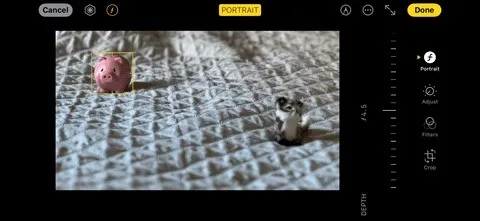
2. Změňte běžné fotografie na portréty
Nový iPhone 15, 15 Plus, 15 Pro a 15 Pro Max zaznamenává informace o hloubce, kdykoli pořizujete běžné statické snímky a živé fotografie pomocí standardního režimu fotografování „Fotografie“ ve fotoaparátu – pokud je zapnuta „ Portréty ve fotografickém režimu “. v nastavení a při fotografování se na obrazovce objeví ikona Portréty (ƒ). Tato data lze poté použít ve Fotkách k přeměně obrázku na portrét a tuto změnu můžete provést na jakémkoli iPhonu nebo iPadu se systémem iOS 17 nebo iPadOS 17.
3. Zvedněte více předmětů z pozadí
Nástroj Visual Look Up společnosti Apple pohání loni představený výřezový nástroj , který dokáže zvednout objekt z obrázku nebo videa a přeměnit jej na PNG bez pozadí. Kdykoli však byla fotografie nebo video s více objekty, byly by všechny zvednuty z pozadí současně v jednom snímku.
Apple iOS 17 a iPadOS 17 nyní podporují více předmětů, takže pokud máte fotku nebo video se dvěma nebo více předměty, můžete je izolovat jednotlivě. Stále můžete také vytvořit jeden obrázek se všemi předměty. Chcete-li to provést, stiskněte jeden předmět, dokud se nezvýrazní, uvolněte zobrazení kontextové nabídky a klepněte na „Vybrat vše“.
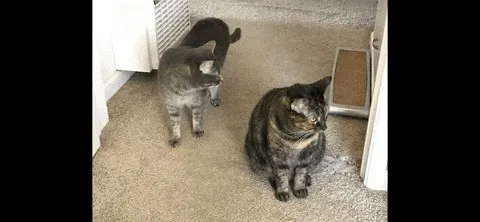
4. Vytvořte si vlastní samolepky
Nálepky prošly obrovskou změnou na iOS 17 a iPadOS 17 a nejlepší na nich je, že nyní můžete proměnit téměř jakýkoli předmět na svých vlastních fotkách a videích na nálepku, kterou můžete sdílet ve zprávách, e-mailech, poznámkách, PDF a dalších. .
Využívá výše zmíněný nástroj pro vyříznutí k živým objektům z pozadí fotografie nebo videa a můžete to tak stále dělat, ale nyní můžete tyto izolované objekty proměnit ve skutečné nálepky, které fungují stejně jako Memoji a nálepky třetích stran. dělat. A všechny jsou snadno dostupné prostřednictvím nové zásuvky Stickers.
Ještě lepší je, že si můžete vytvořit vlastní živé nálepky předmětů ze svých živých fotografií. Je to stejný proces, jen zachovává animaci. Můžete je použít jako jakékoli jiné nálepky, ale ne všechny aplikace, které podporují nálepky, podporují animované živé nálepky, takže se čas od času mohou objevit jako statické nálepky.
A můžete přidat efekty z vestavěných možností společnosti Apple na jakékoli své vlastní nálepky. Použití efektů na živé nálepky deaktivuje animaci, ale efekt můžete kdykoli později odstranit a vrátit pohyb.
- Kompletní průvodce: Proměňte své vlastní živé fotografie na vlastní animované nálepky, které můžete použít ve zprávách, poznámkách a mnoha dalších aplikacích
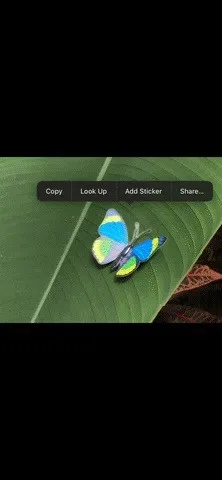
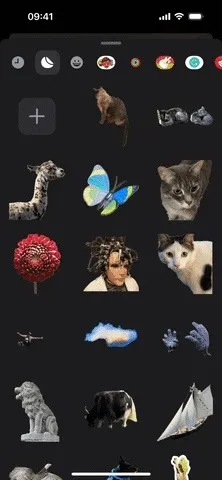
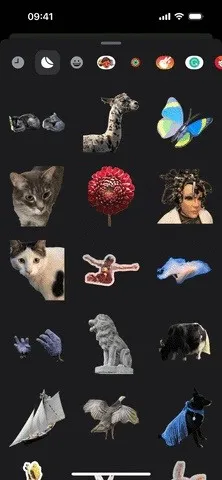
5. Přidejte ke svým fotografiím nálepky
S iOS 17 a iPadOS 17 můžete k obrázkům přidávat nálepky v aplikaci Fotky. Stačí otevřít fotografii, klepnout na „Upravit“ a vybrat ikonu Označení. Poté klepněte na ikonu plus (+) na panelu nástrojů, vyberte „Přidat nálepku“ a klepněte na nálepku nebo ji přetáhněte na obrázek. Můžete změnit velikost, otočit a přemístit ji a také ji můžete vyjmout, kopírovat, duplikovat nebo odstranit z možností nálepky. Uložte kliknutím na „Hotovo“.
Všimněte si, že Live Stickers zůstanou statické, když jsou vloženy do vašich fotografií, což dává smysl vzhledem k tomu, že přidáním značek k Live Photos se Live Photos změní na statický obrázek.

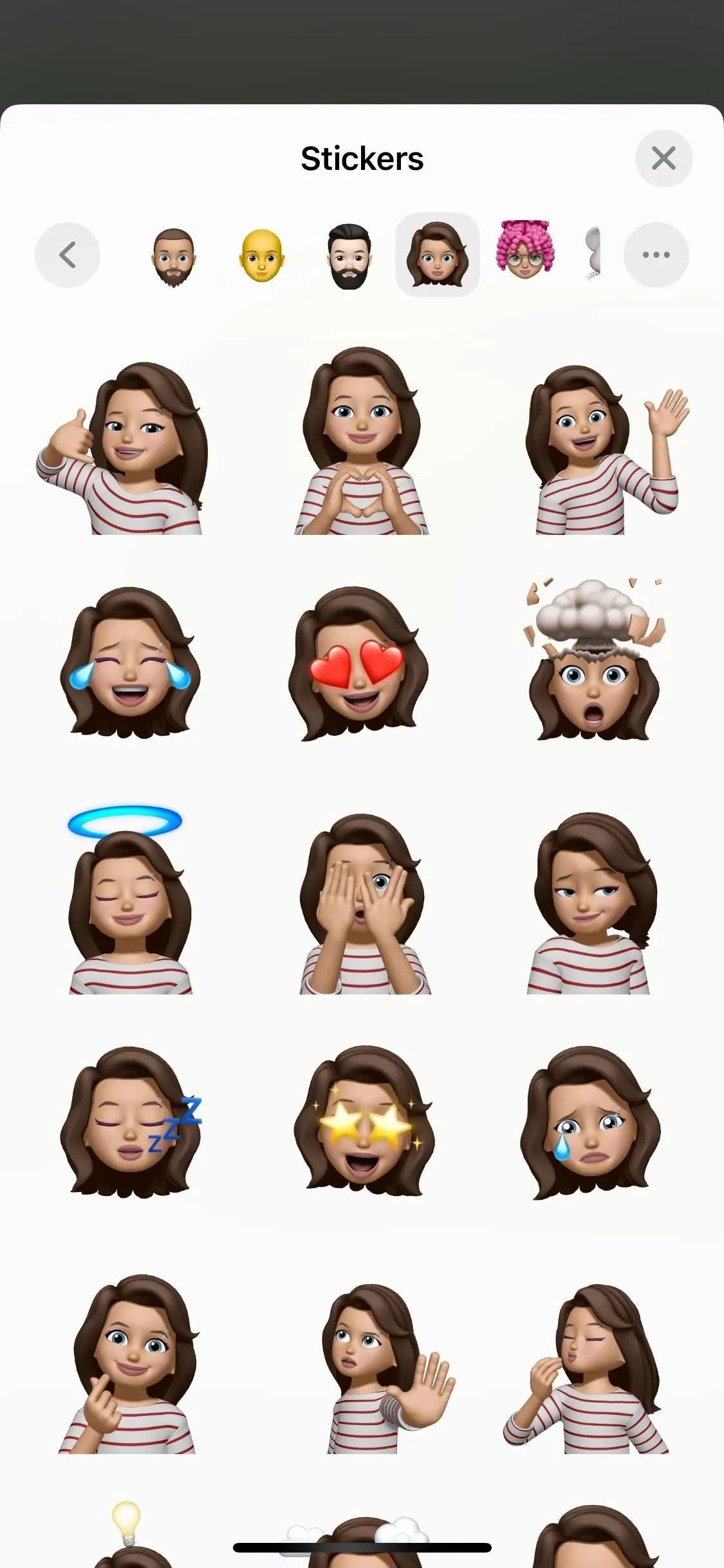
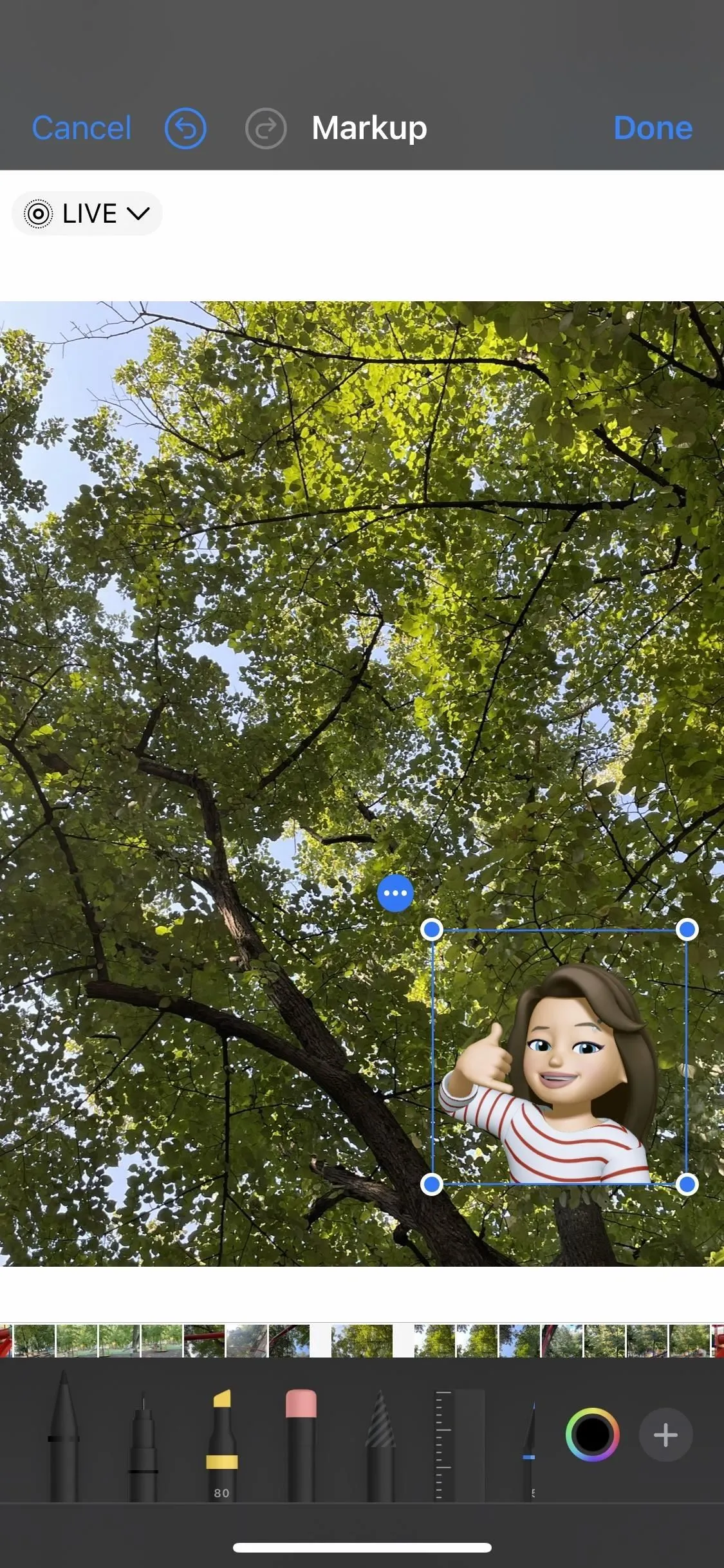
6. Rychleji ořízněte své fotografie a videa
Aplikace Fotky na iOS 17 a iPadOS 17 vám umožní začít ořezávat obrázek nebo video před otevřením editoru. Pokud máte tendenci ořezávat obsah více než cokoli jiného, tento nový nástroj pro rychlé oříznutí jistě urychlí váš pracovní postup.
Stačí přiblížit vybranou fotografii pomocí okrajů obrazovky vašeho zařízení jako rámečku oříznutí a klepnout na nové tlačítko „Oříznout“. Přeskočí vás přímo na nástroj pro oříznutí v editoru, kde můžete upravit oříznutí nebo provést další úpravy.
Nástroj oříznutí lze nastavit tak, aby používal buď (a) obrazovku vašeho zařízení jako rámeček, (b) původní poměr média při záběru, (c) širokoúhlý poměr 16:9 nebo 19:6 nebo (d ) čtvercový rám.
- Úplný průvodce: Na vašem iPhone je nový nástroj pro rychlé oříznutí fotografií a videí – a je mnohem rychlejší než oříznutí starým způsobem



7. Vyberte Libovolné album pro widget na domovské obrazovce
V systémech iOS 17 a iPadOS 17 je pro domovskou obrazovku a zobrazení Dnes k dispozici další typ widgetu Fotky, který vám umožní vybrat konkrétní album, které chcete během dne zamíchat.
Chcete-li to vyzkoušet, klepněte a podržte svou domovskou obrazovku, stiskněte tlačítko plus (+), které se zobrazí, najděte a vyberte „Fotky“ a poté přejeďte prstem na jednu z velikostí widgetu „Album“ – malá (2 x 2), střední ( 2 x 4) nebo velké (4 x 4). Poté jej klepnutím přidejte na další dostupné místo na domovské obrazovce nebo jej přetáhněte na konkrétní místo na domovské obrazovce nebo v zobrazení Dnes. Chcete-li změnit jeho album, klepněte na nově umístěný widget v režimu úprav, klepněte na název aktuálního alba a vyberte požadované.
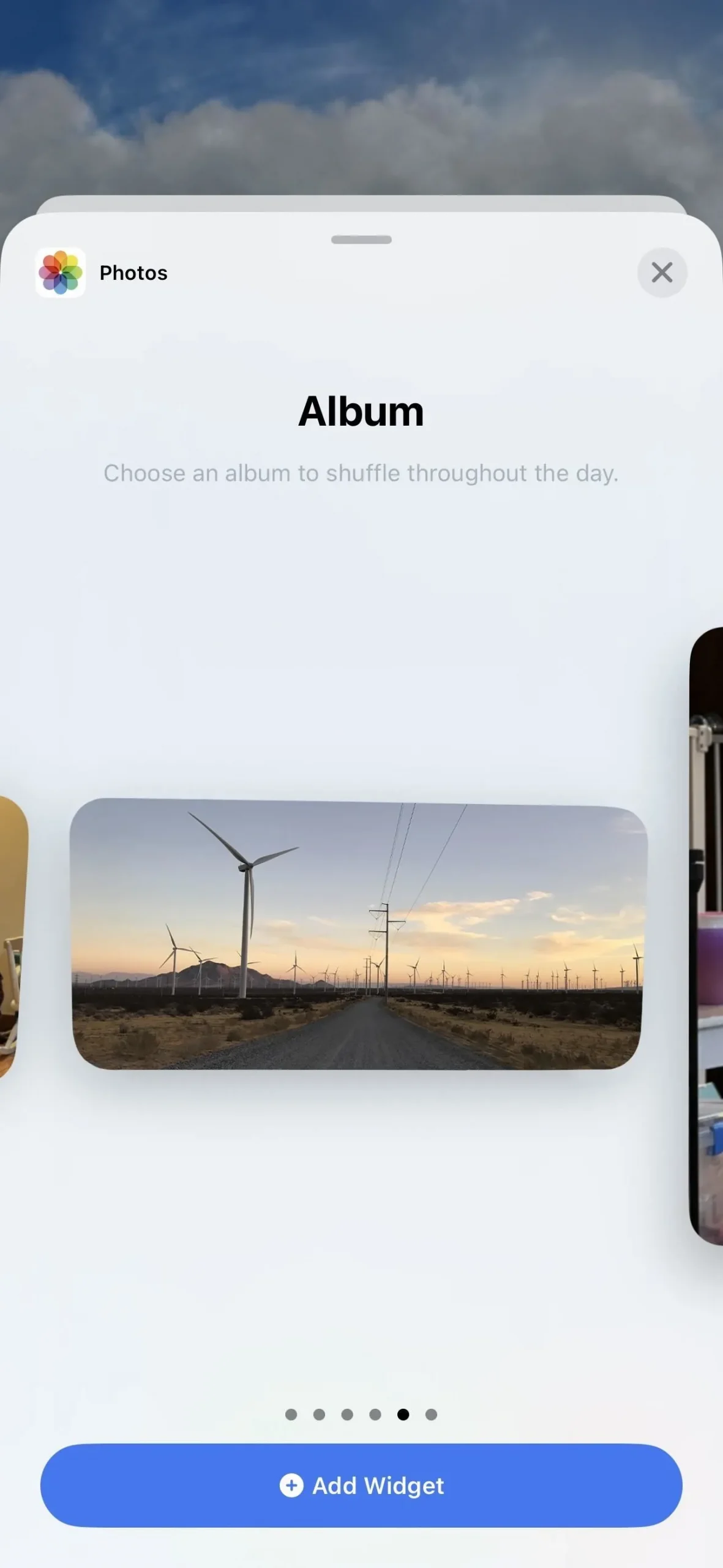
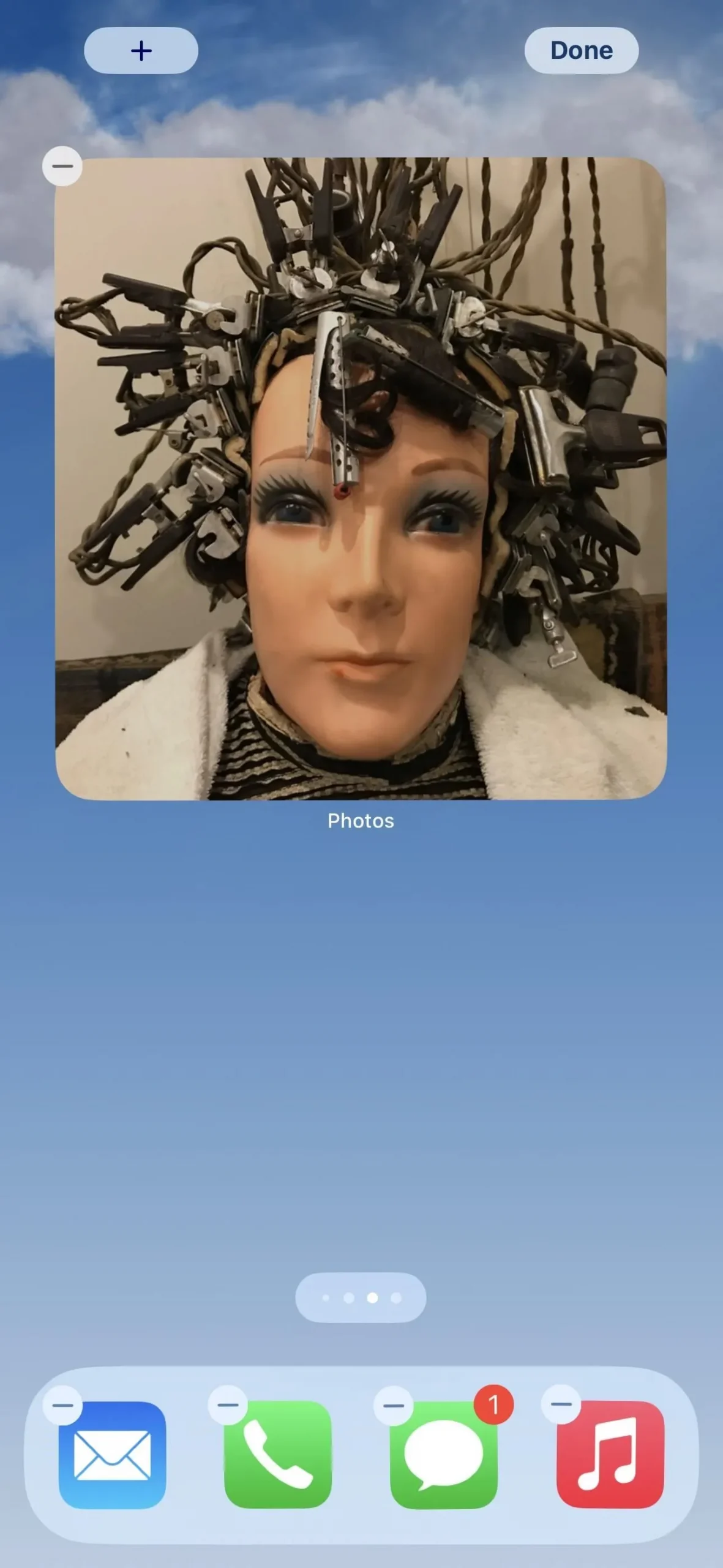
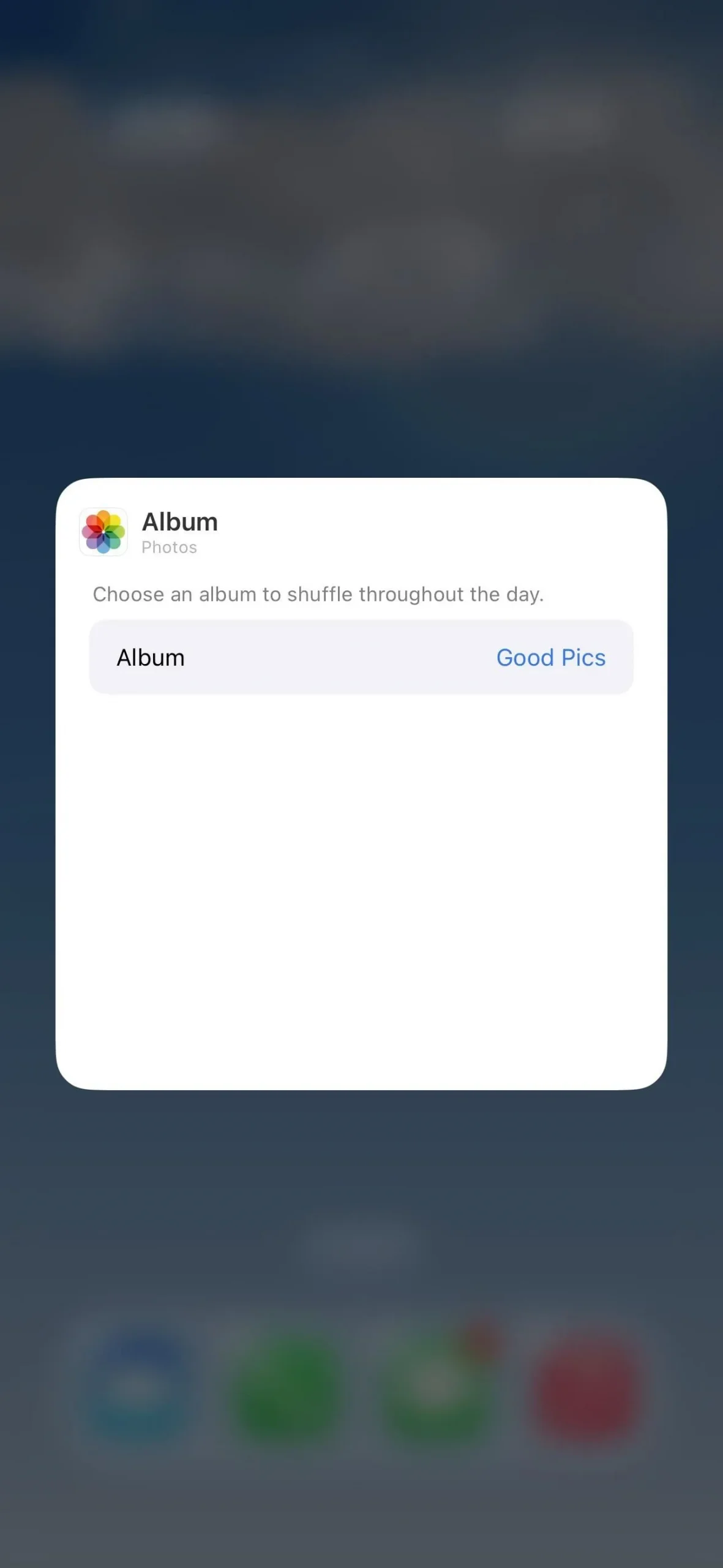
8. Snadno najděte všechny své chlupaté přátele
Aplikace Fotky nyní také dokáže rozpoznat a kategorizovat vaše milované mazlíčky a chlupaté přátele. Otevřete chytrou složku „People, Pets & Places“ na kartě Alba a vyberte zvíře, abyste si prohlédli všechny nalezené obrázky a videa. Odtud můžete zvíře pojmenovat, zařadit je mezi oblíbené, zkontrolovat přesnost médií, zobrazit mapu míst, třídit, přibližovat obličej, odebírat je a další.
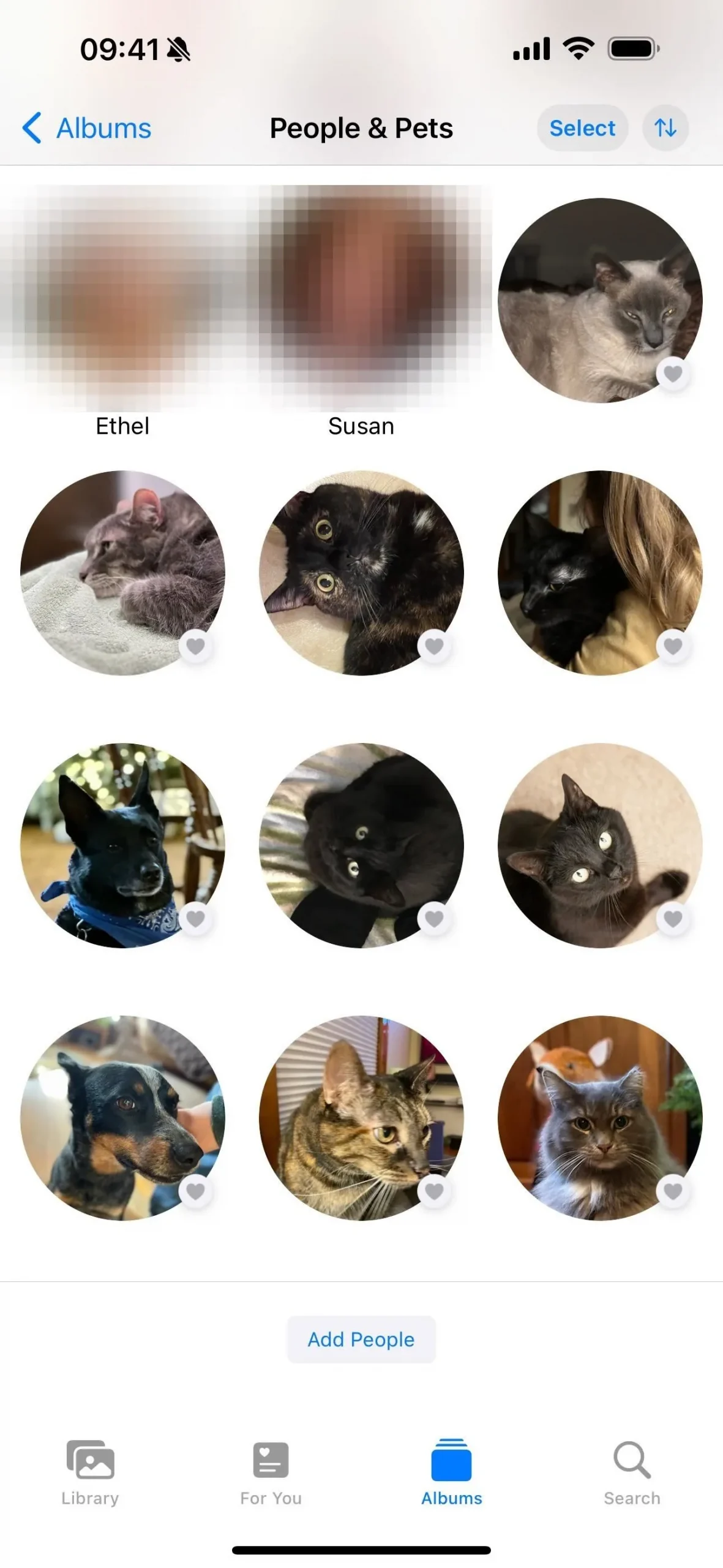
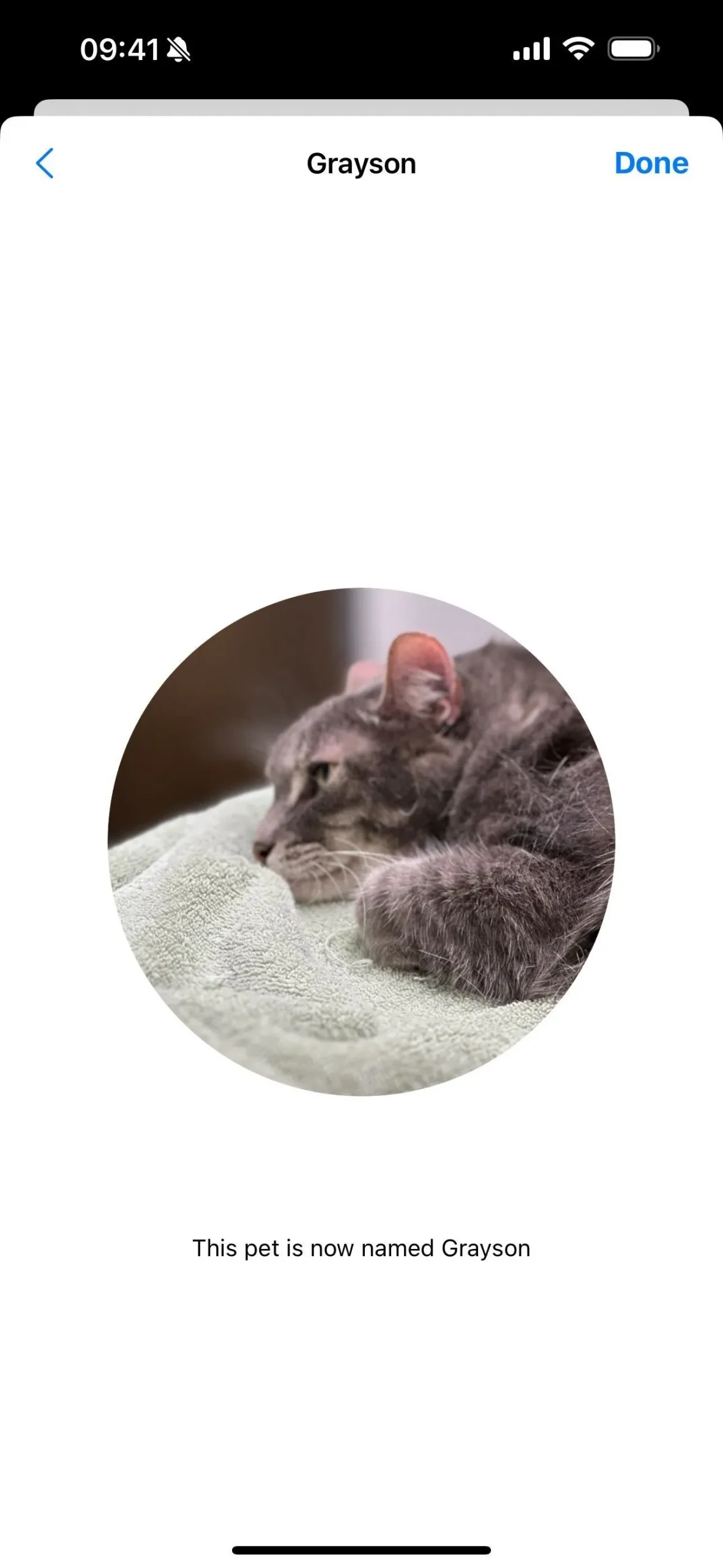
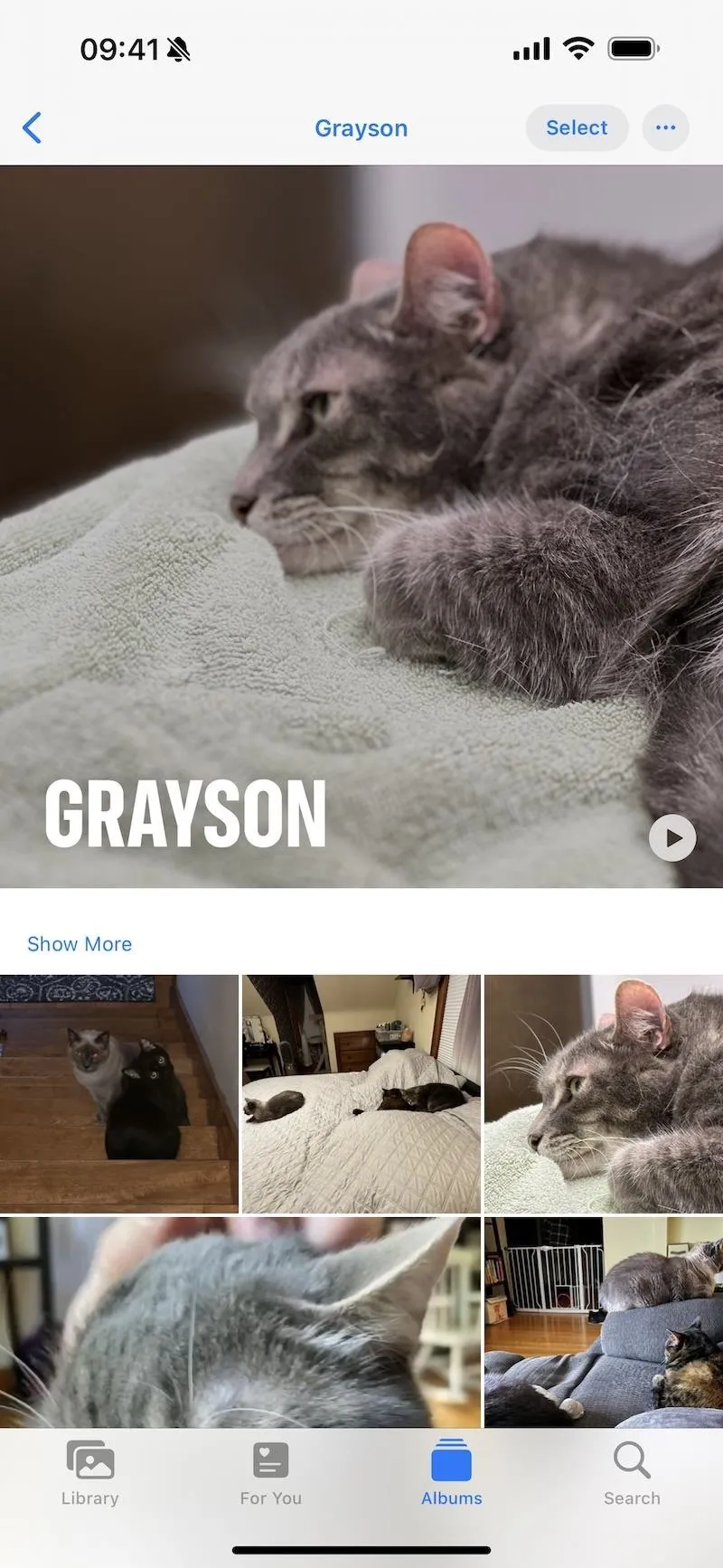
9. Prohlédněte si návrhy lidí pro fotografie
Menší funkce v albu Lidé nebo Lidé a mazlíčci dává Fotkám moc pomoci vám rychleji pojmenovat jednotlivé lidi. Když tedy pojmenujete osobu, Fotky „inteligentně navrhnou shody z Kontaktů“.
10. Ukažte ještě více obrázků lidí
Aktualizované album Lidé nebo Lidé a mazlíčci vám také zobrazí více fotografií vašich oblíbených lidí, než tomu bylo dříve. Nyní dokonce dokáže rozpoznat lidi, když jsou čelem od fotoaparátu.
11. Zobrazte nepojmenované osoby v albu Lidé
Na iOS 17 a iPadOS 17 vám Fotky mohou pomoci najít lidi, které často nefotíte, nebo ty, které nepoznává z vašich kontaktů. V albu Lidé nebo Lidé a mazlíčci přejděte dolů a klepněte na „Přidat lidi“. Nezobrazí vám všechny tváře v aplikaci Fotky, které ještě nejsou pojmenovány, ale ty, které vidíte, můžete přidat do hlavní zobrazení Lidé nebo Lidé a zvířata se svými štamgasty.
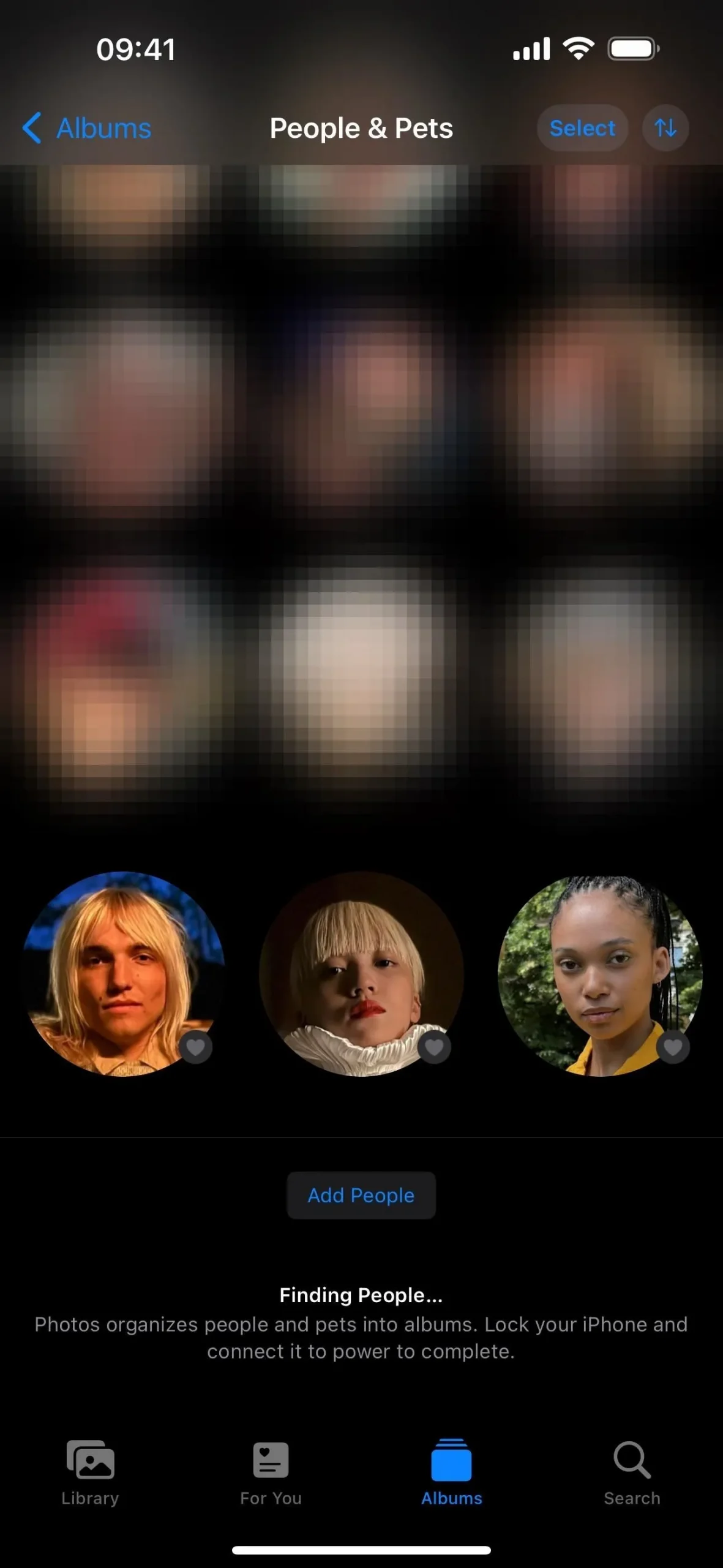
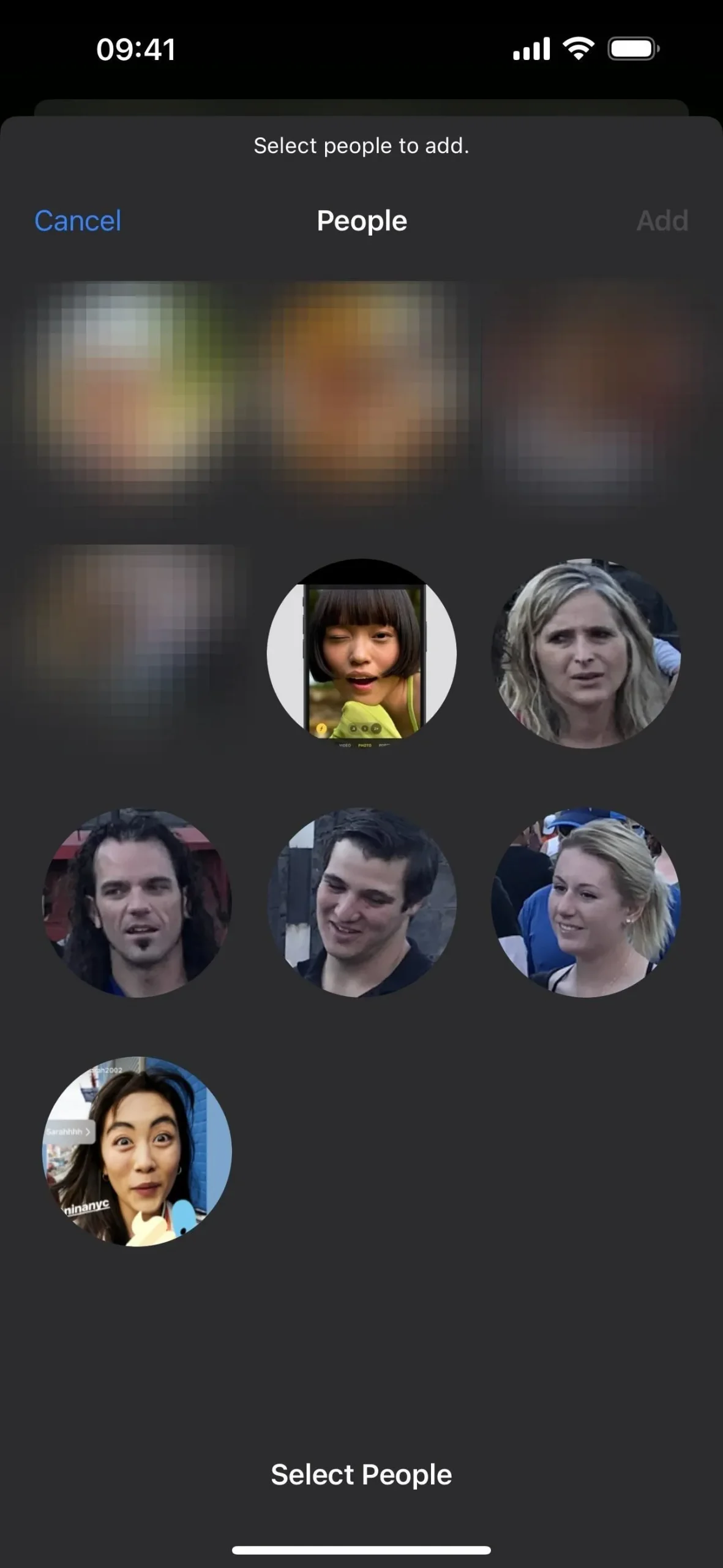
12. Vytvořte klíčové fotografie pro lidi jiným způsobem
Dříve existovalo několik způsobů, jak nastavit klíčové fotografie pro lidi v albu Lidé. Můžete to udělat například ze sdíleného listu ve sbírce této osoby v albu Lidé. A můžete to udělat tak, že dlouze stisknete obrázek na stejném místě a stisknete „Make Key Photo.“ Ty stále existují, ale iOS 17 a iPadOS 17 přidávají ještě další metodu:
Při prohlížení obrázku osoby klepněte na tlačítko info (i) na panelu nástrojů nebo přejeďte prstem nahoru a zobrazte podrobnosti. Poté klepněte na ikonu osoby v rohu obrázku. Může to být někdo již identifikovaný nebo dokonce nejmenovaná osoba s otazníkem (?) na ikoně osoby. V obou případech vyberte z nabídky „Vytvořit klíčovou fotku“ a změňte jejich tvář nebo ji přidejte do alba Lidé nebo Lidé a mazlíčci.
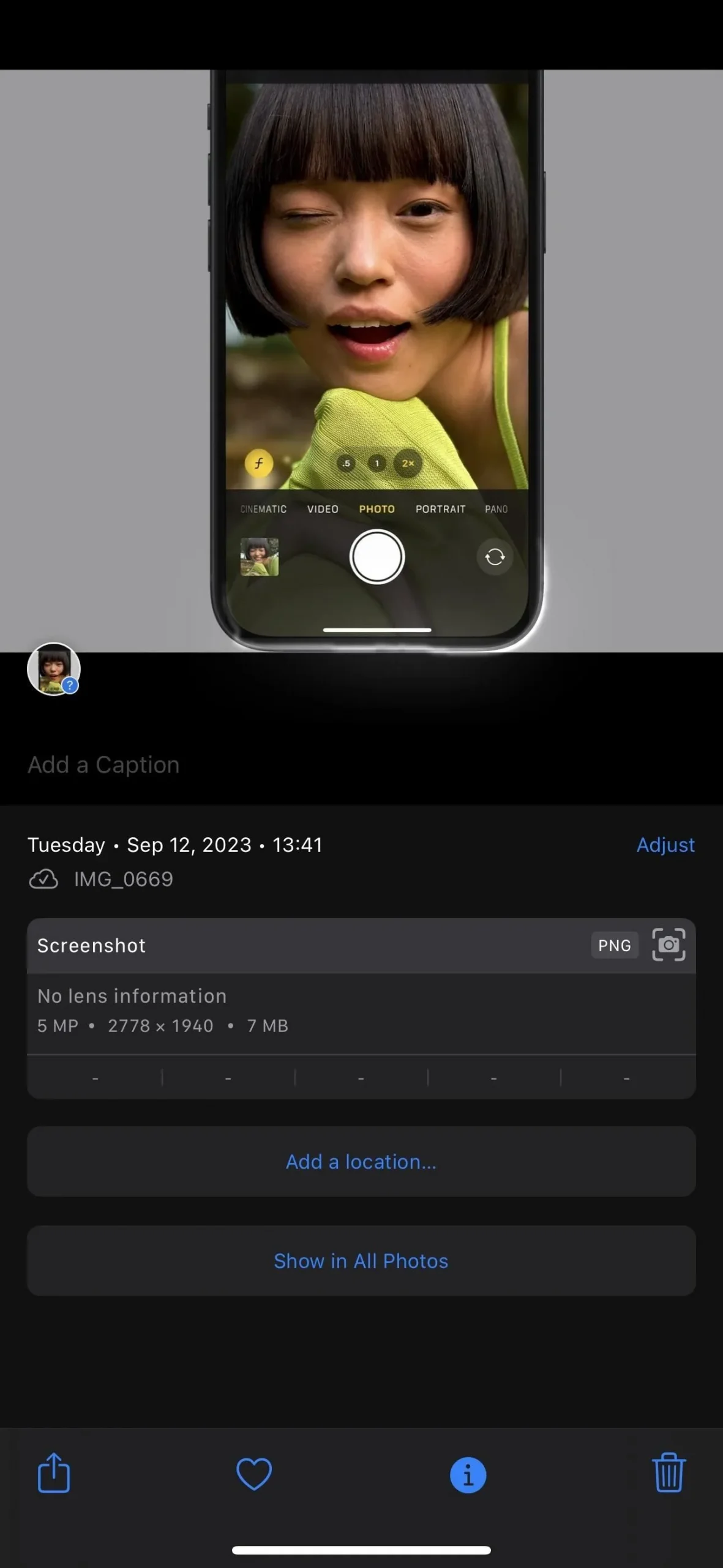
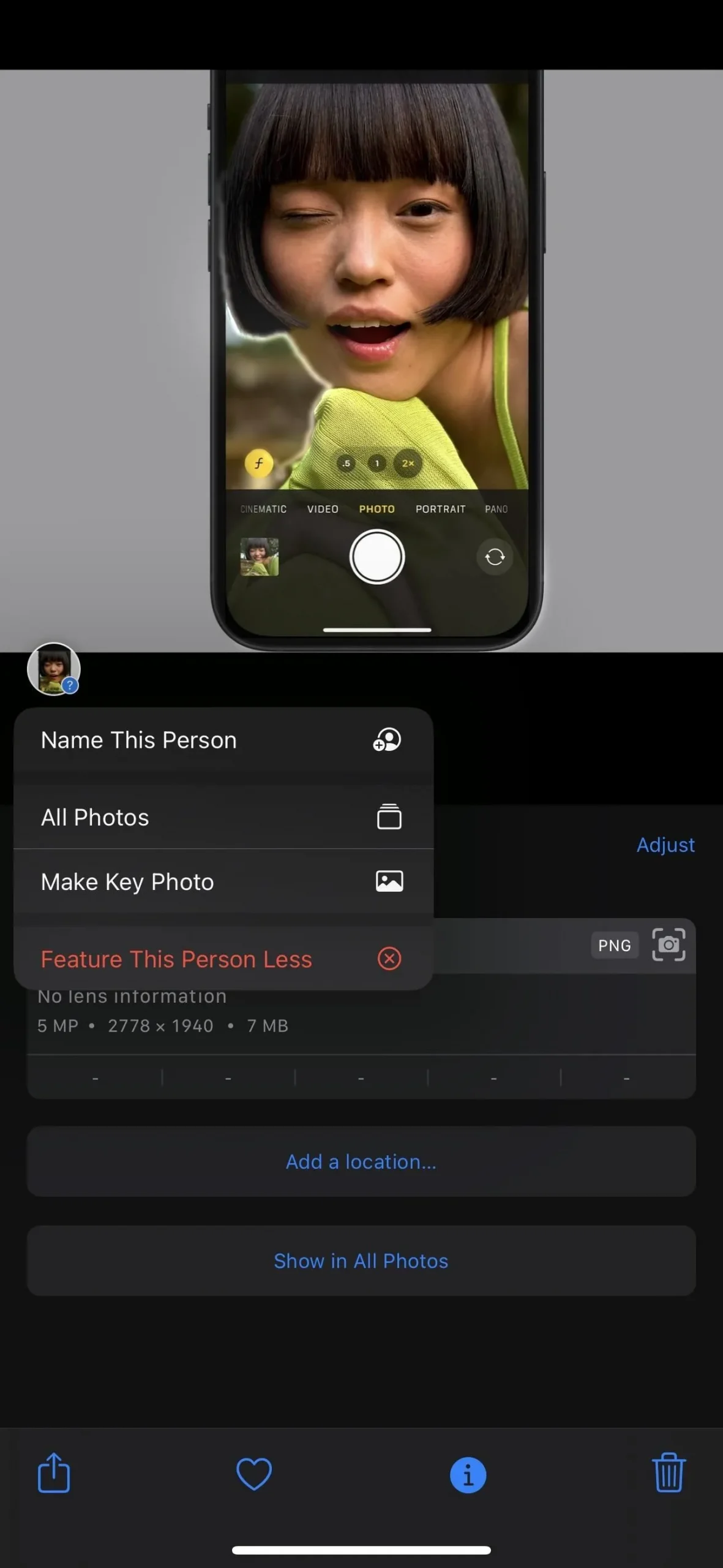
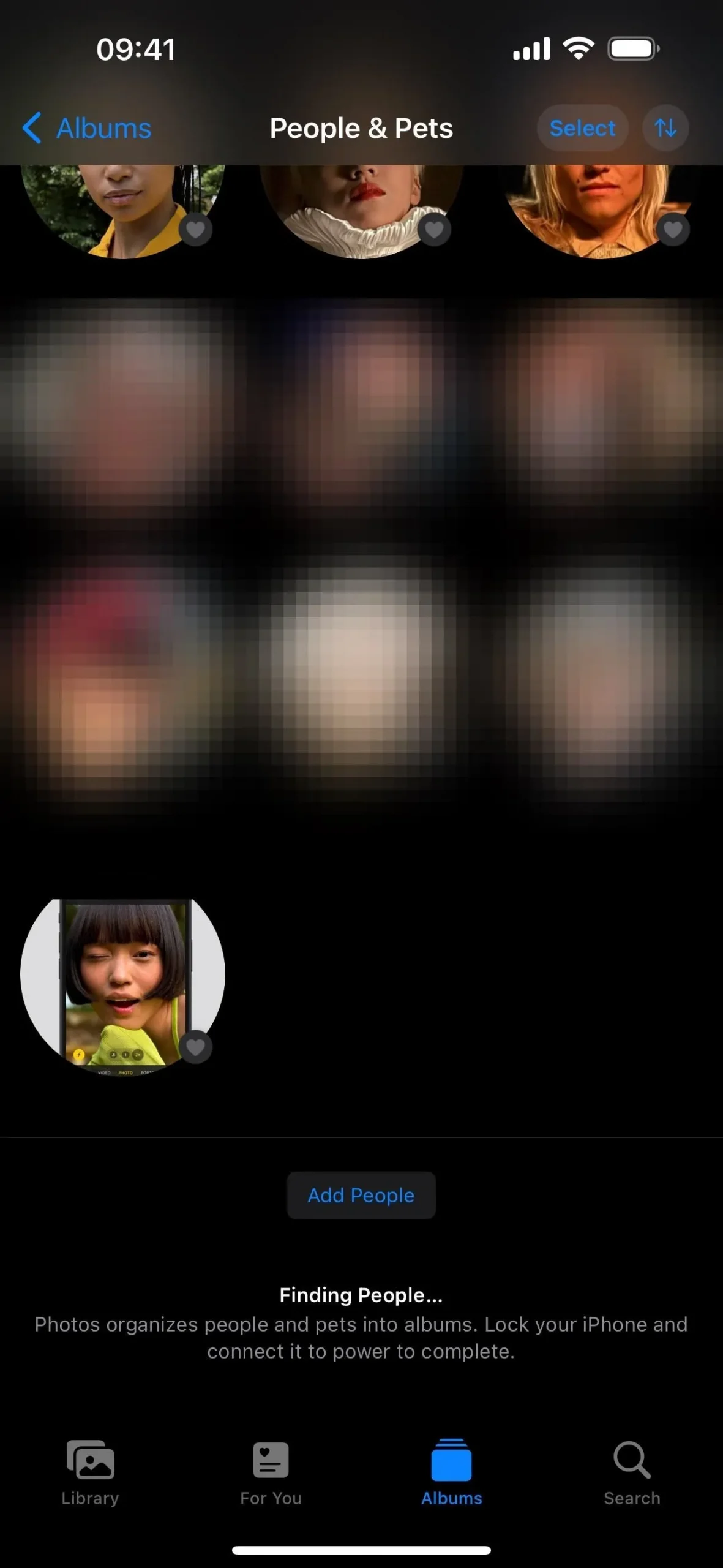
13. Seznamte se s objekty ve vašich videích
Visual Look Up má ještě větší výkon na iOS 17 a iPadOS 17. Dříve mohl vyhledávat pouze informace o objektech na vašich fotkách, ale nyní byl rozšířen o podporu videa.

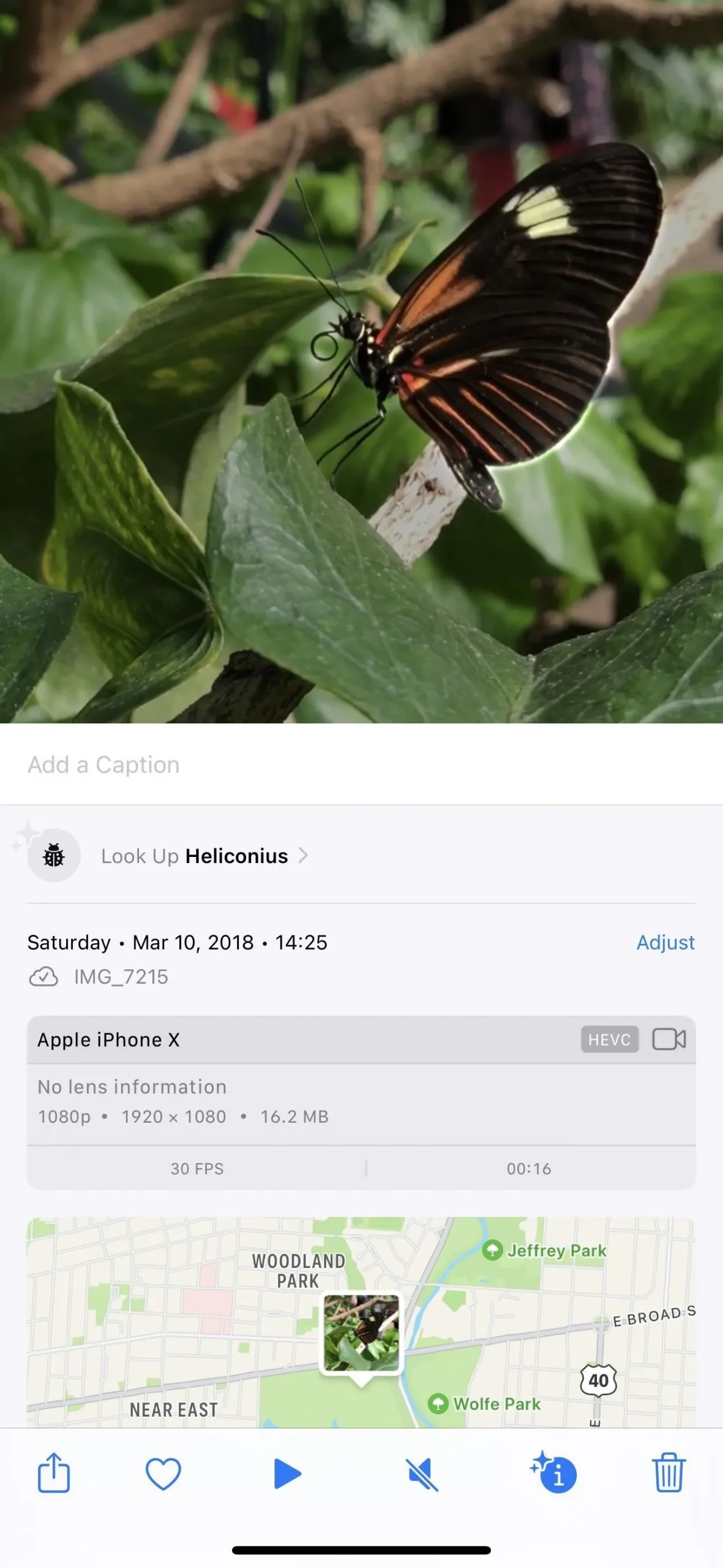
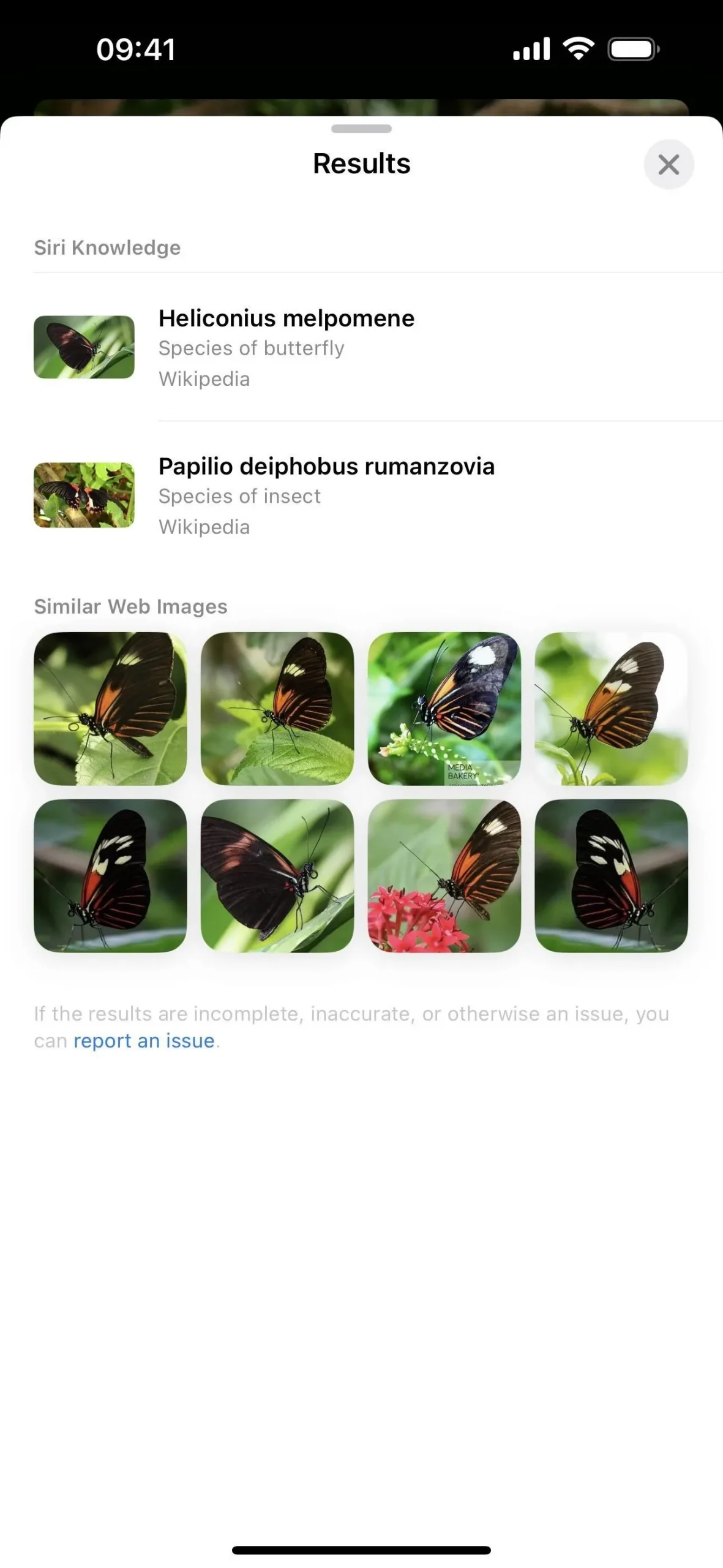
14. Zjistěte více o funkcích Visual Look Up
S iOS 17 a iPadOS 17 nyní dokáže Visual Look Up identifikovat širší spektrum objektů přítomných na vašich fotkách a videích. Kromě orientačních bodů, soch, umění, rostlin, knih, filmů a zvířat dokáže Visual Look Up nyní rozpoznat připravená jídla, znaky a symboly a dokonce i mapovat trasy do obchodů.
Například Visual Look Up nyní dokáže dekódovat tyto záhadné symboly péče o prádlo na štítcích na oblečení a přesně vám ukázat, co každý znamená.
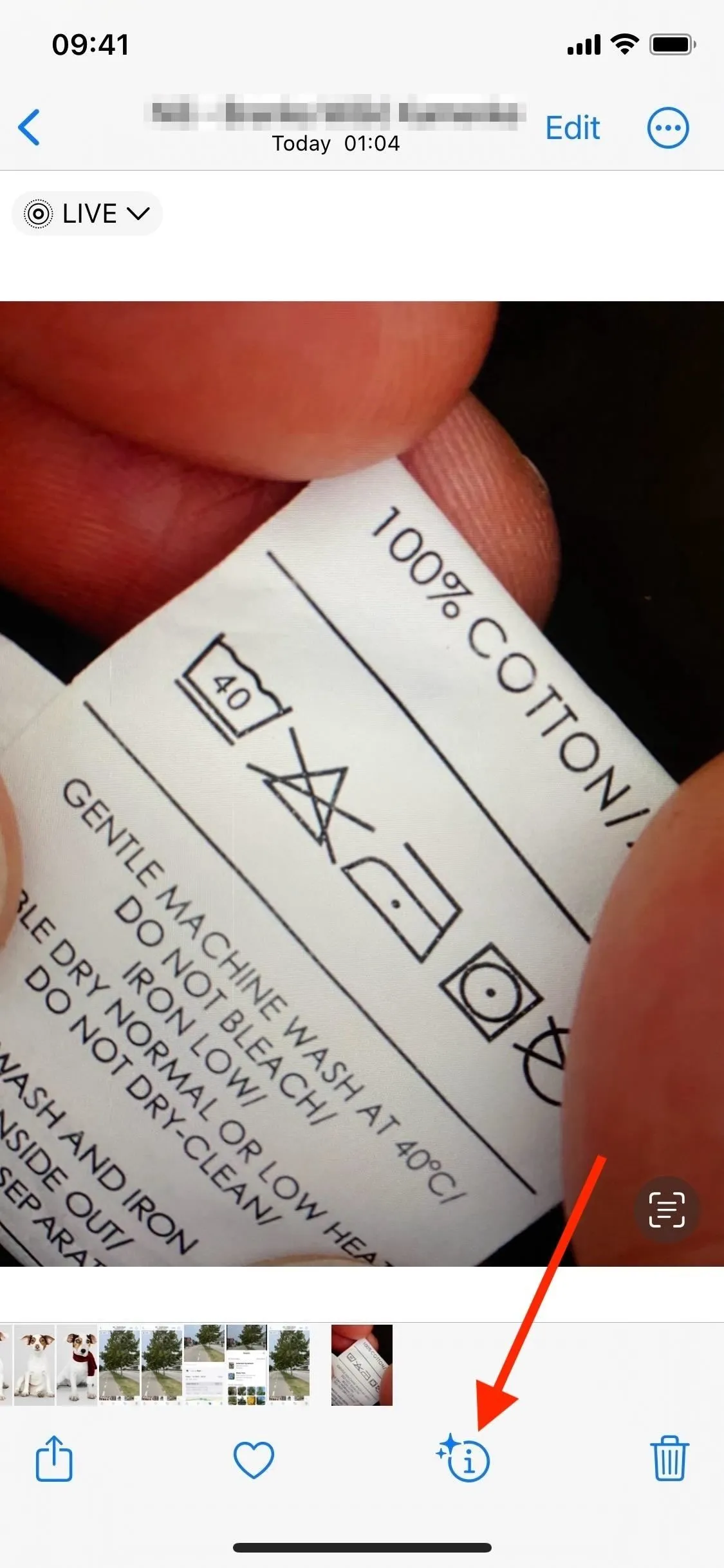
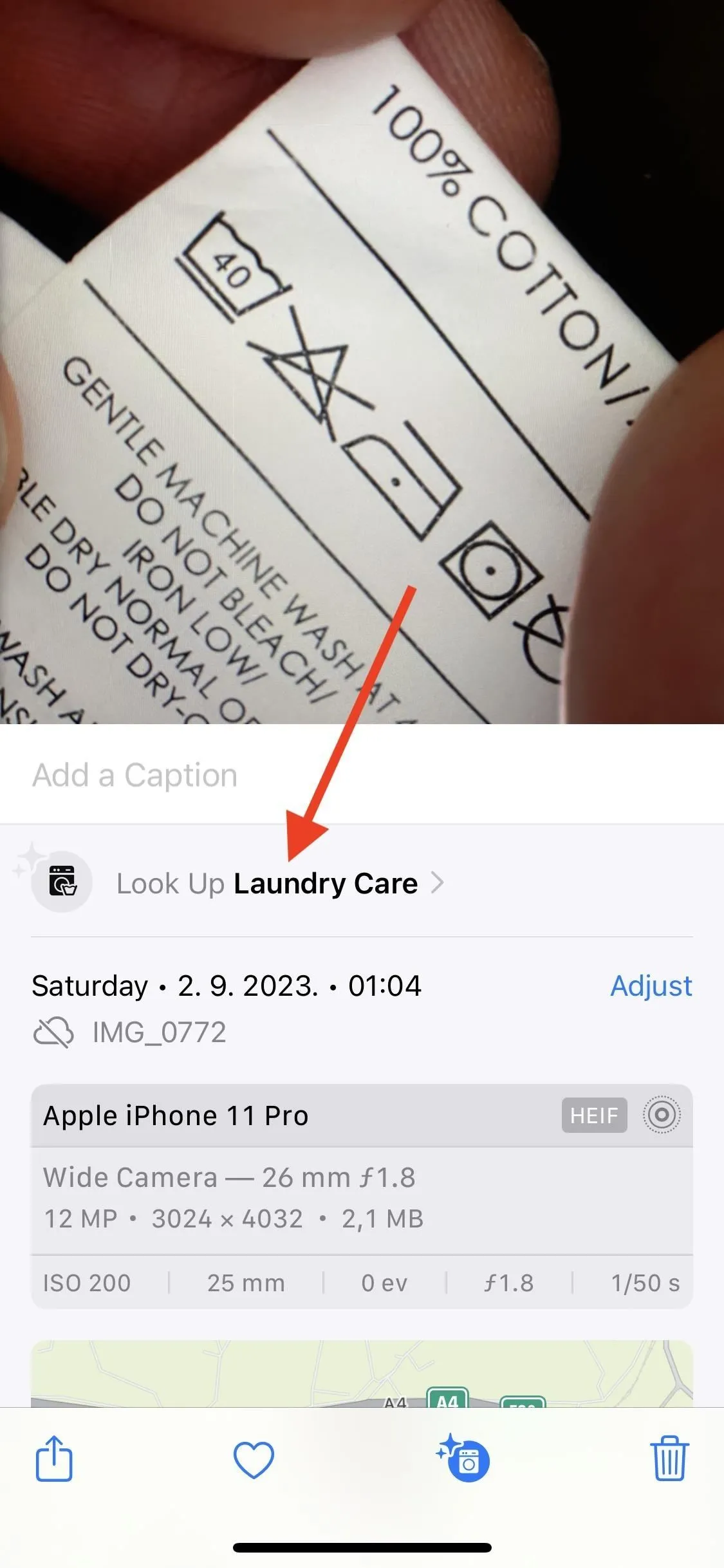
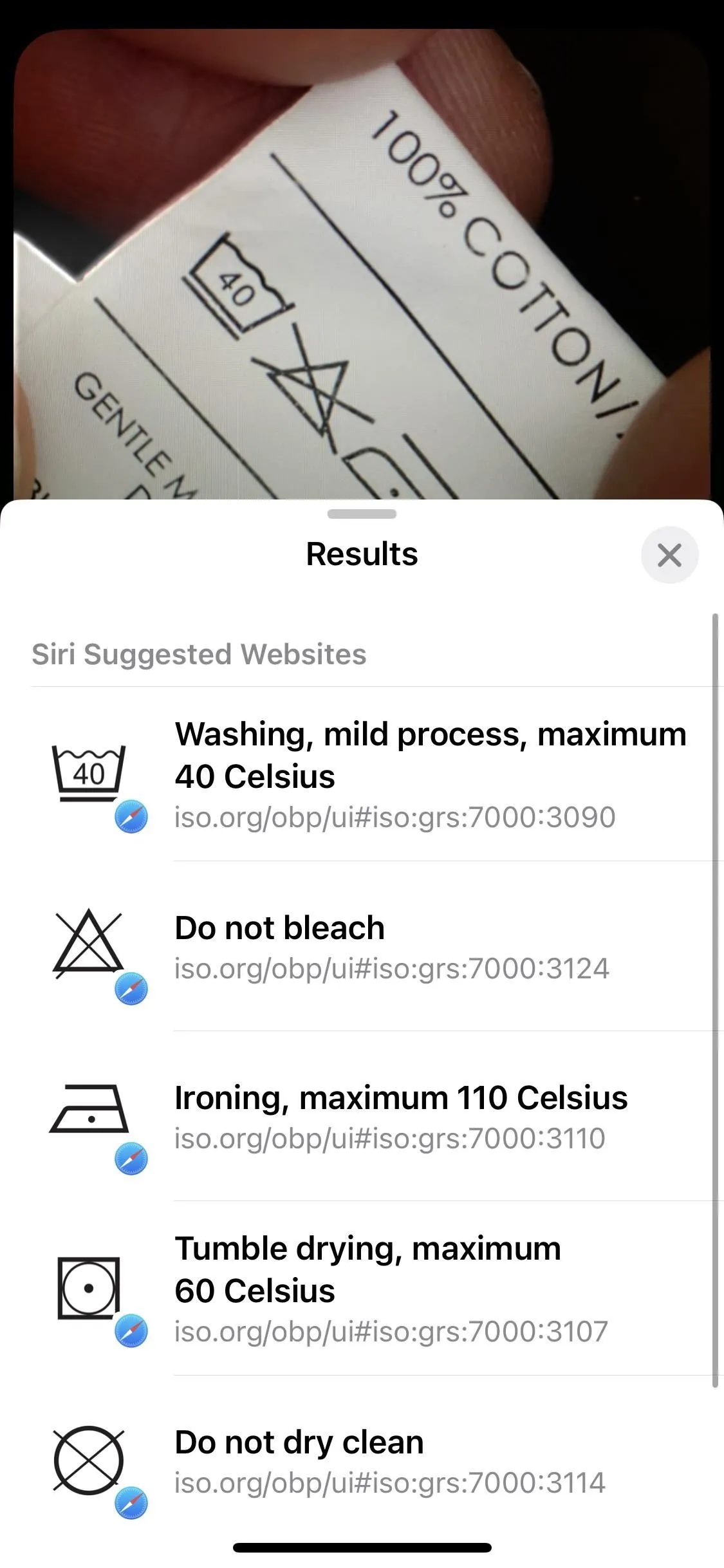
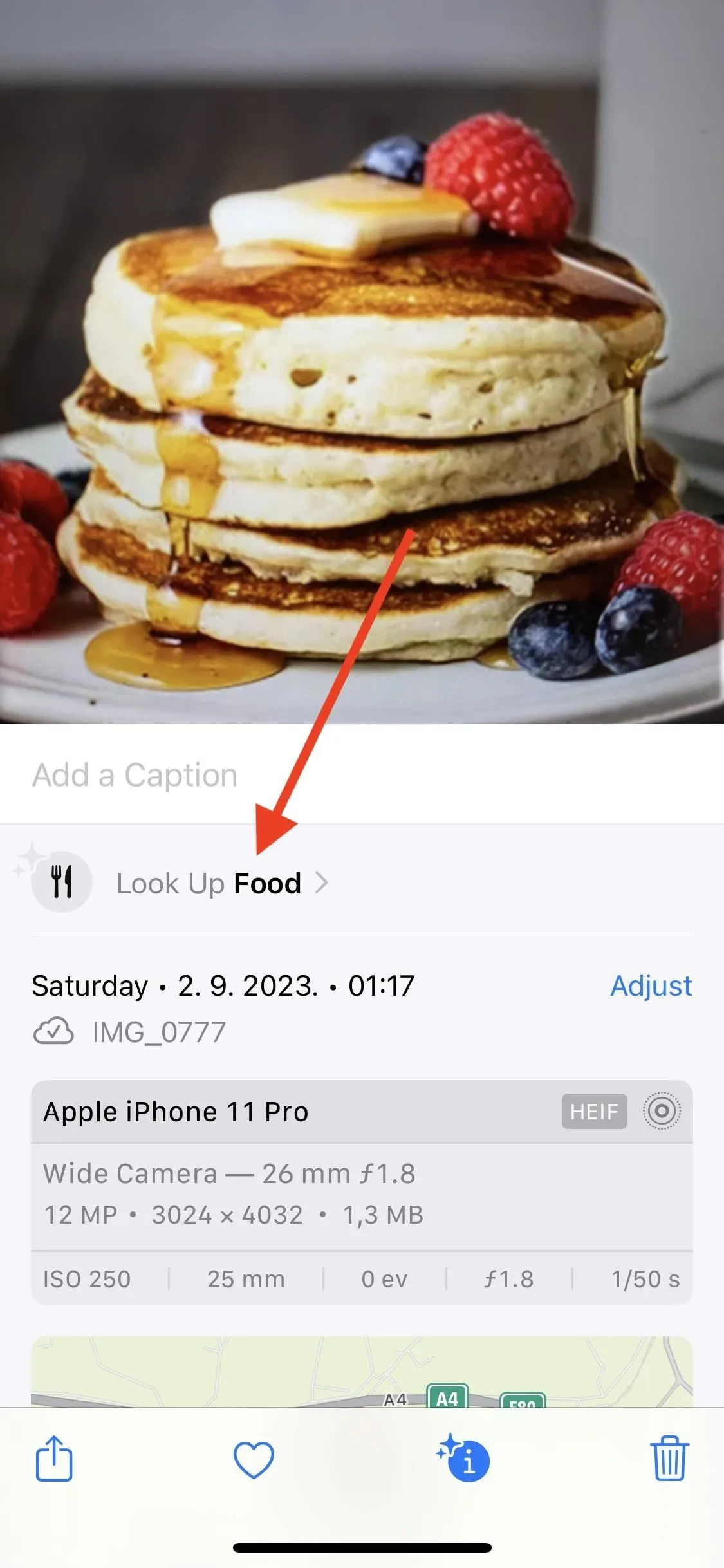
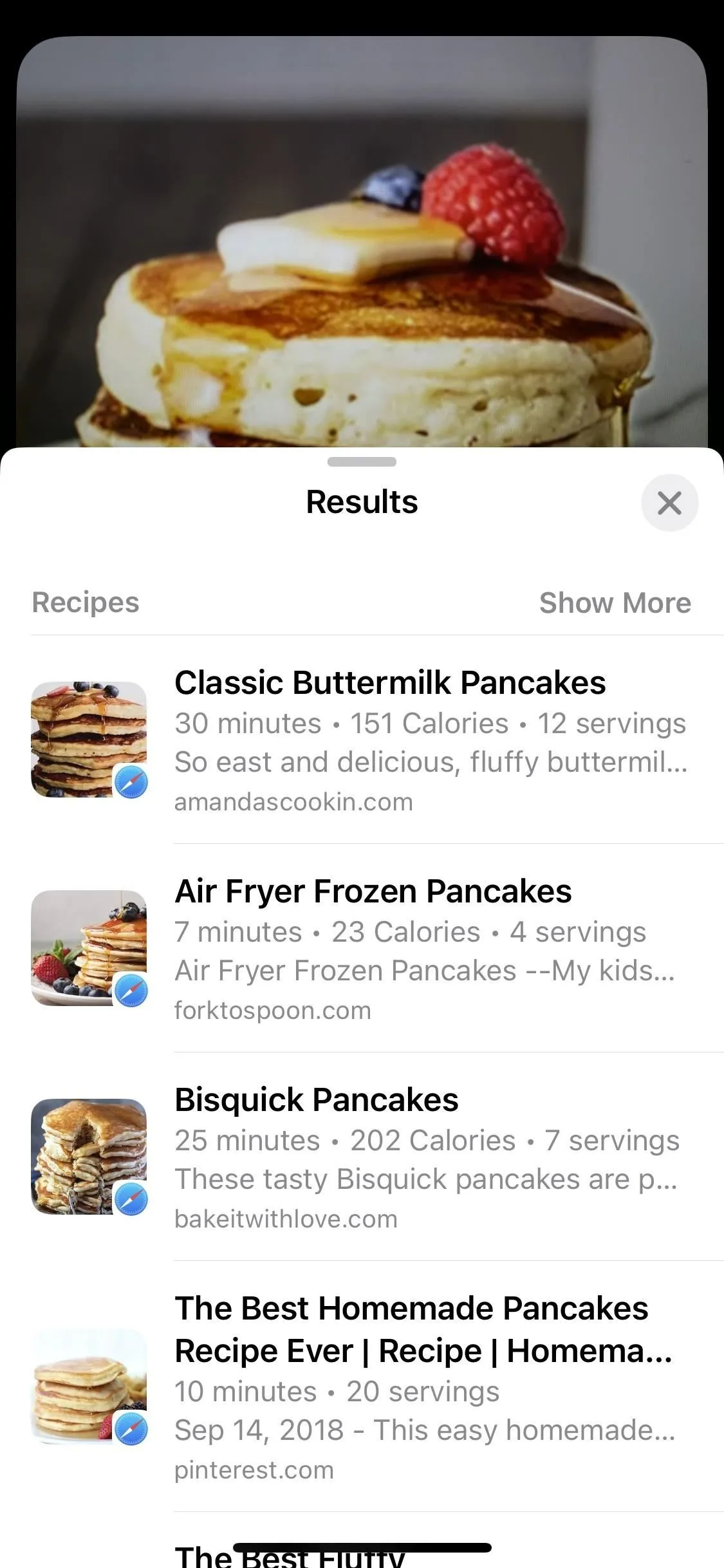
15. Učte se o věcech při zvedání předmětů
Další zajímavá funkce Visual Look Up ve Fotkách usnadňuje vyhledávání věcí při použití nástroje pro vyříznutí k vyjmutí předmětů z obrázků a videí. Nyní, kdykoli vyberete objekt na fotografii, abyste jej izolovali, v kontextové nabídce se zobrazí „Vyhledat“, pokud jsou o něm dostupné informace.

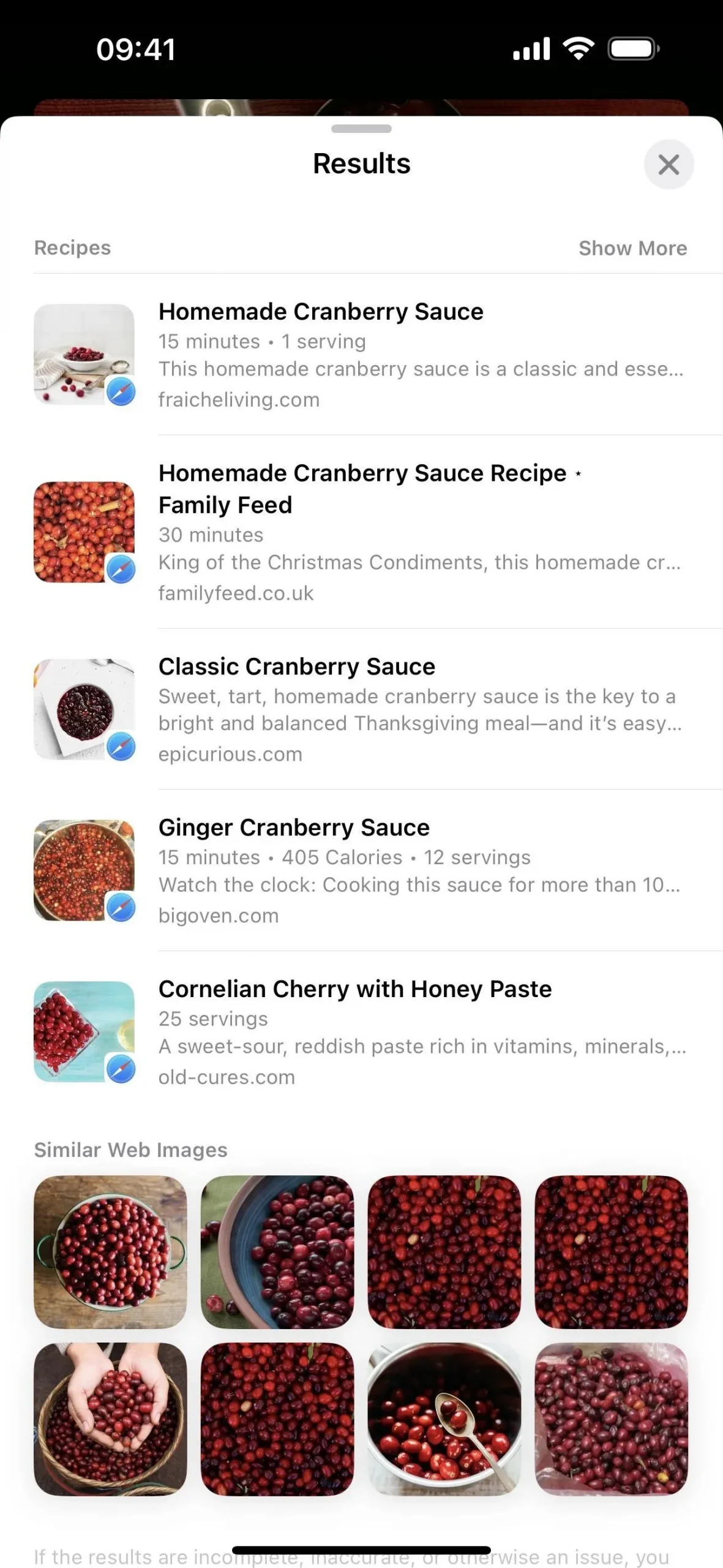
16. Exportujte filmová videa do externího úložiště
Aplikace Fotky nyní umožňuje exportovat neupravený originál videa v režimu Cinematic na externí úložné zařízení připojené k vašemu iPhonu nebo iPadu. Jednoduše připojte externí úložné zařízení nebo paměťovou kartu k portu USB-C nebo Lightning na vašem iPhonu nebo iPadu, otevřete Cinematic video, které chcete exportovat, klepněte na tlačítko sdílení, vyberte „Export Unmodified Original“ a vyberte externí disk nebo Kartu.
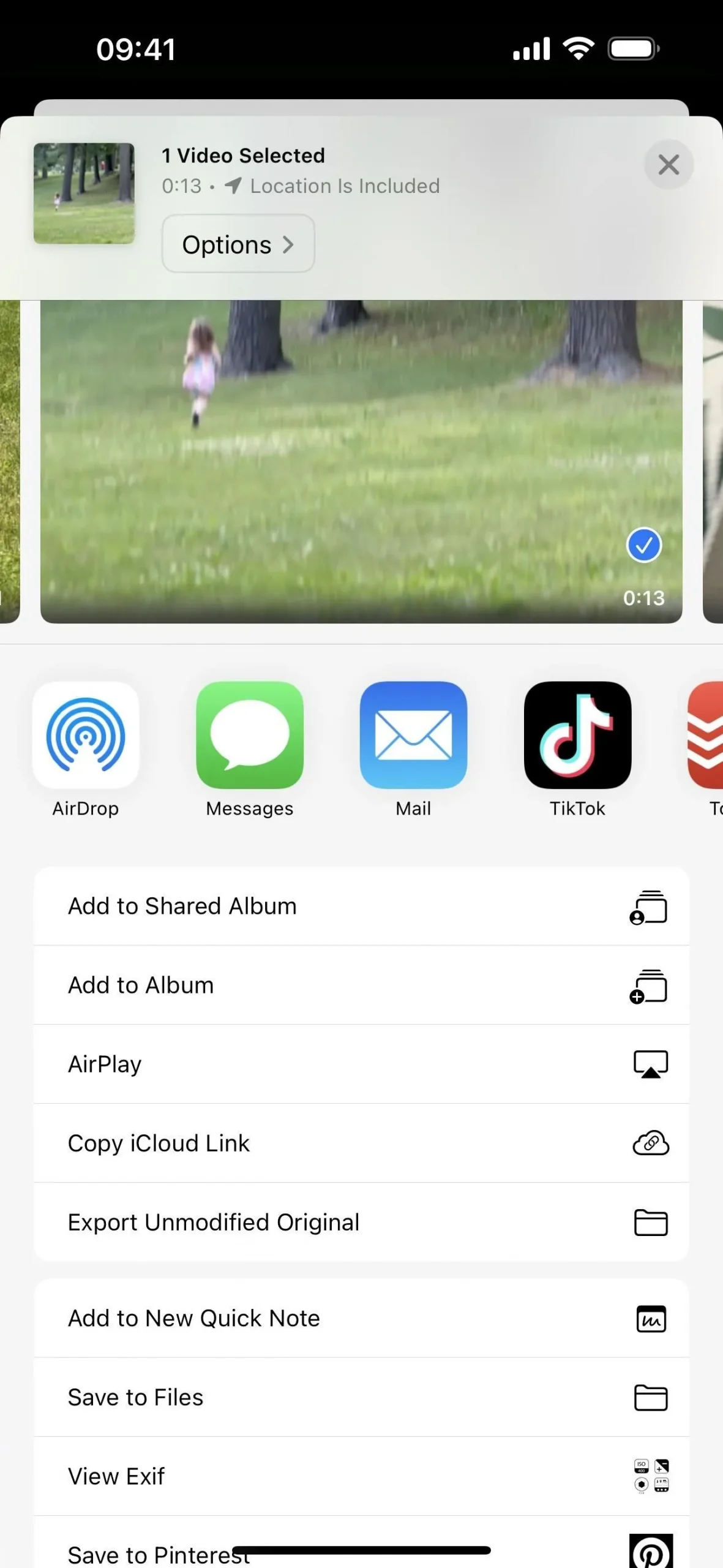
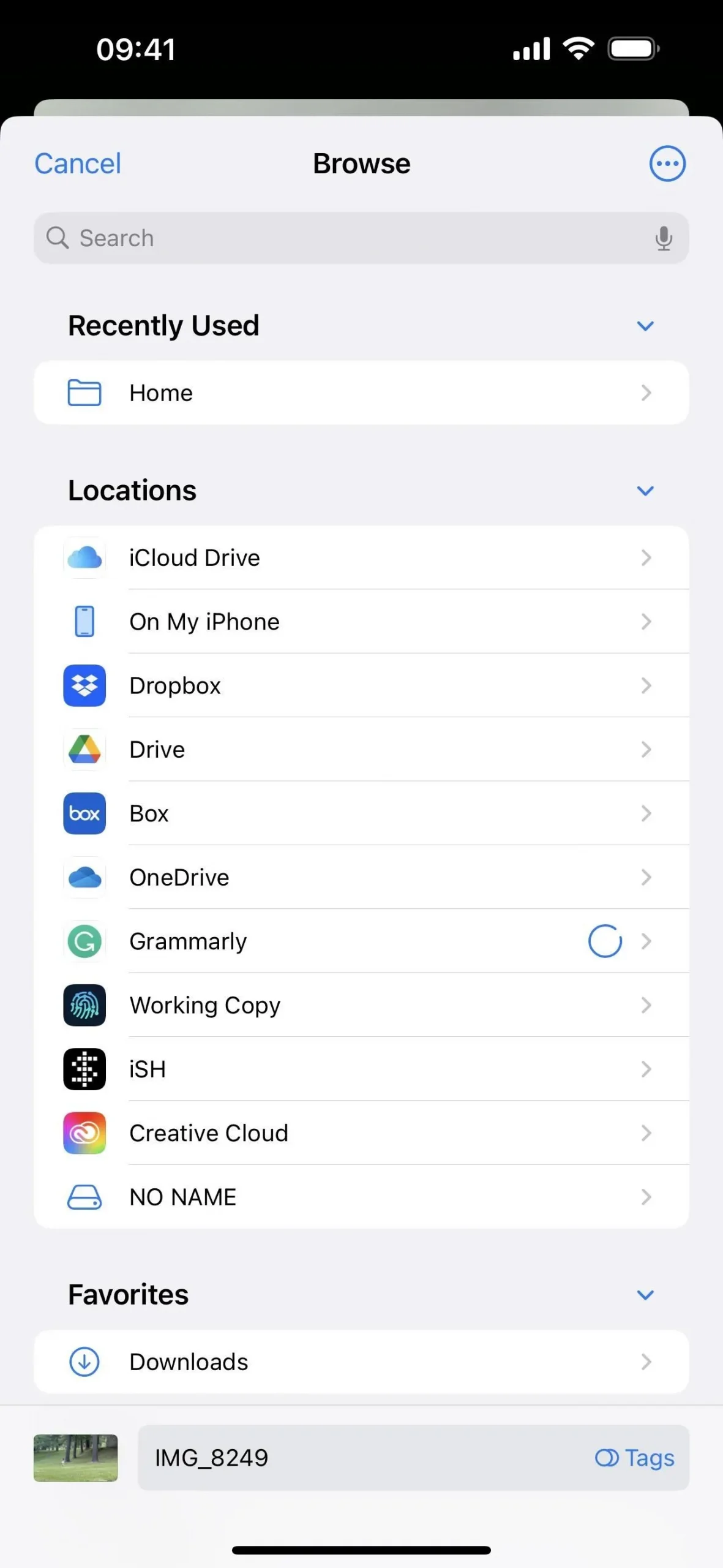
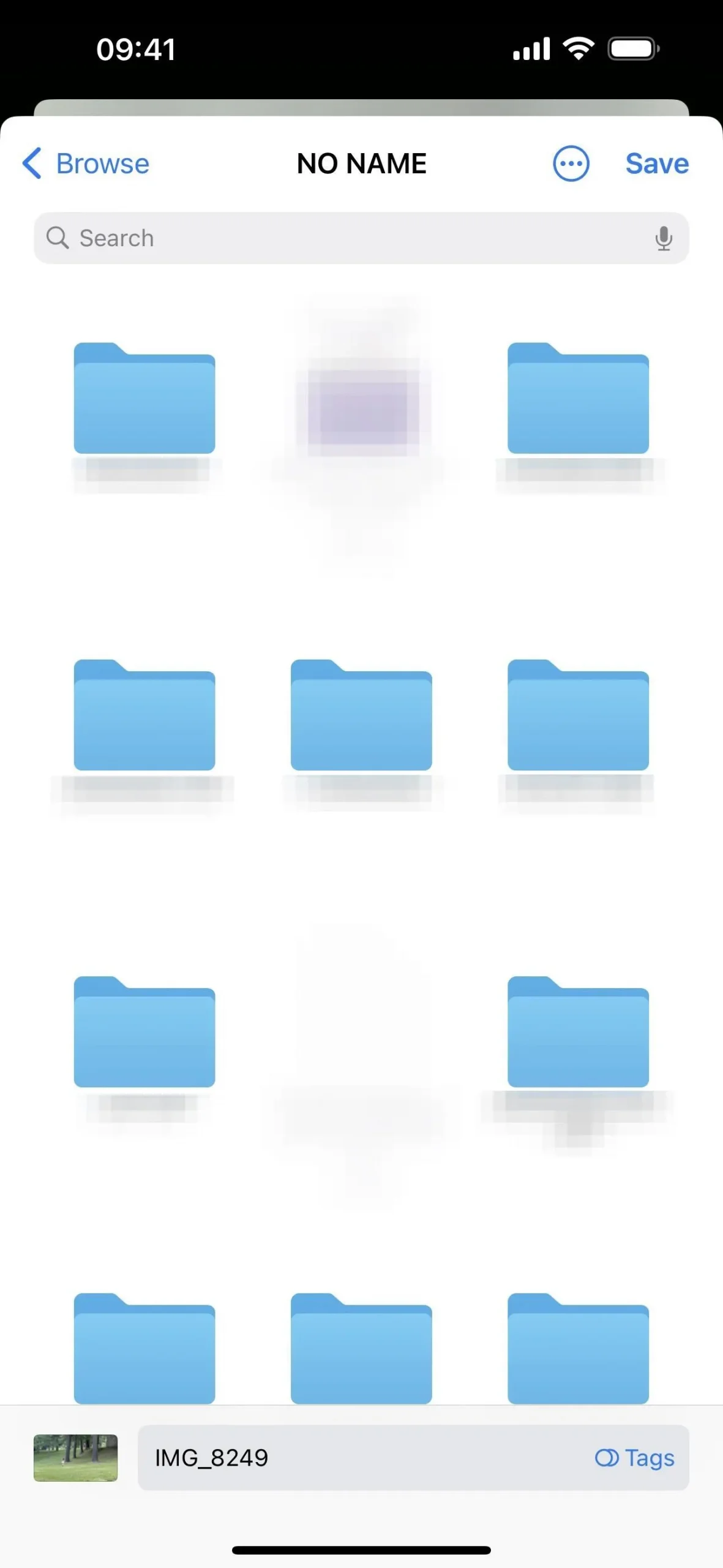
17. Použijte aktualizované rozhraní pro úpravy
Uživatelské rozhraní v editoru fotografií bylo mírně přepracováno s několika malými, ale užitečnými změnami zaměřenými na usnadnění zobrazení tlačítek, ikon a voličů.
- Design tlačítek: Na iPhonu byla tlačítka Zrušit, Hotovo a Vrátit zpět v orientaci na výšku a na iPhonu i iPadu tlačítka vypadají jako tlačítka s bělavým pozadím pro Storno, žlutým pro Hotovo a červeným pro Vrátit zpět.
- Ikony panelu nástrojů: Ikony panelu nástrojů pro Video, Portrét, Živý obraz, Upravit, Filtry a Oříznutí nyní obsahují textové popisy, takže je snazší rozeznat, která je která.
- Výběr nástroje: Namísto malé, špatně viditelné žluté tečky je na panelu nástrojů indikátor žlutého trojúhelníku směřující přímo k aktivnímu nástroji.
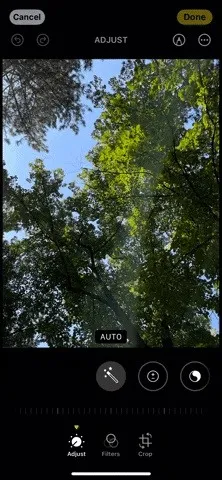

18. Přidejte do paměti jakoukoli fotografii nebo video
Funkce Vzpomínky na kartě Pro vás ve Fotkách vám nyní umožňuje přidat do paměti jakoukoli fotografii nebo video z knihovny. Při přehrávání paměti klepněte na ikonu mřížky a poté klepnutím na ikonu plus (+) otevřete výběr fotografií nebo klepněte na elipsu (•••) v rohu a vyberte „Fotky správce“. Můžete si vybrat z navrhovaného obsahu, procházet celou vaši knihovnu nebo vyhledejte konkrétní.

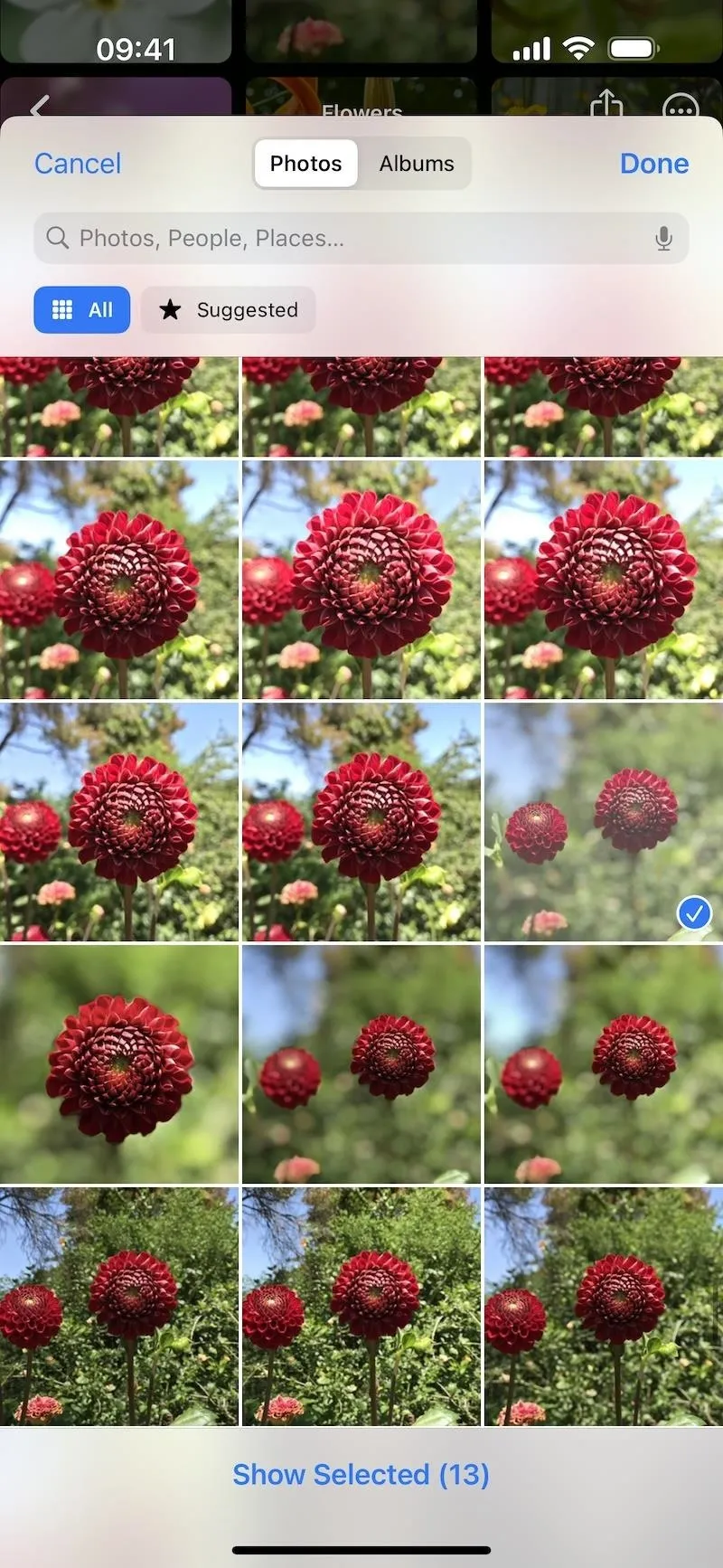
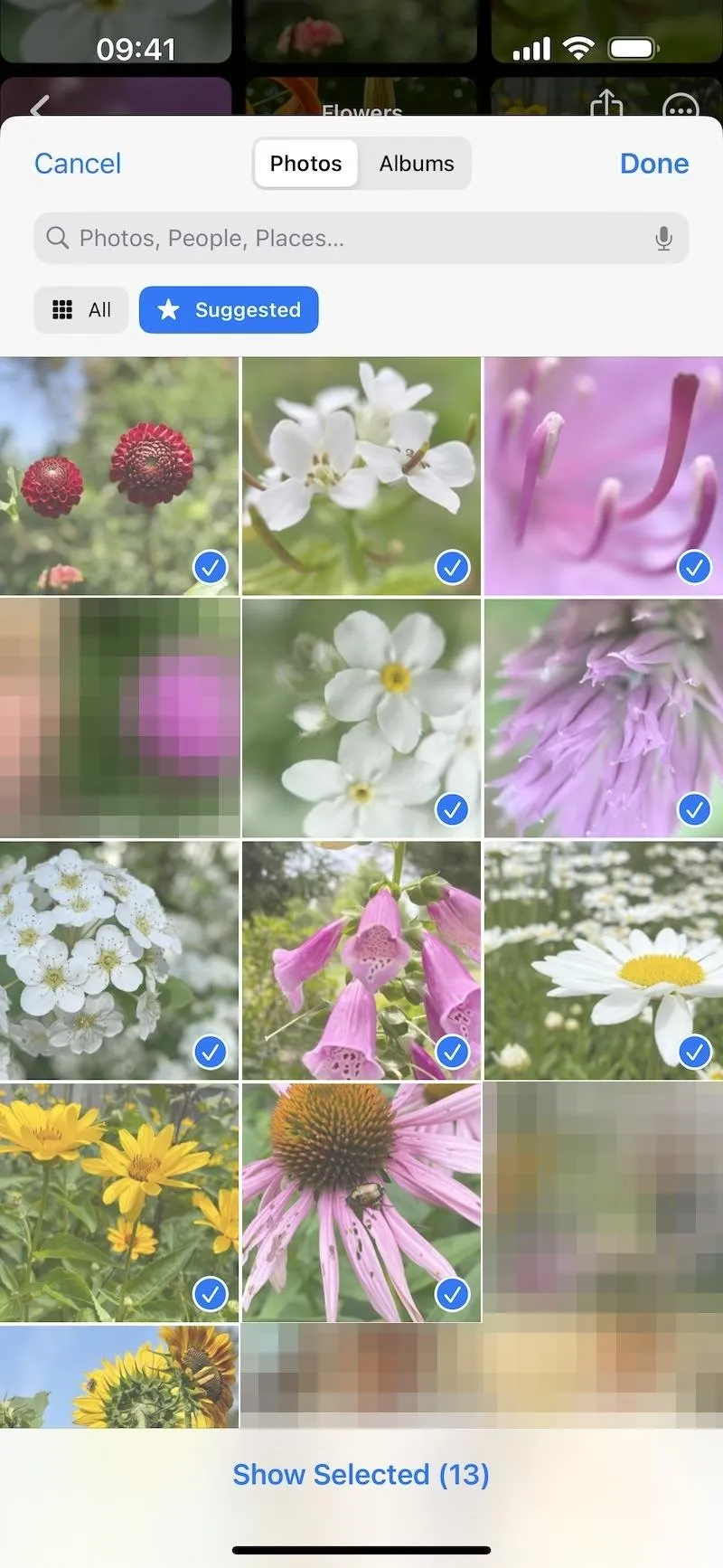
19. Změňte pořadí fotografií a videí v paměti
Nyní také můžete změnit pořadí fotografií a videí v paměti jejich přetažením na novou pozici na časové ose. Při přehrávání paměti klepněte na ikonu mřížky a poté přesuňte fotografie a videa na požadované místo.



20. Prohlížejte si své fotografie v pohotovostním režimu
Na iPhonu iOS 17 přidává StandBy , funkci, která zobrazuje informace na vašem chytrém displeji, kdykoli se váš iPhone nabíjí a stojí na boku. V pohotovostním režimu je k dispozici sekce Fotografie, kde si můžete vybrat, které fotografie chcete na obrazovce prohodit.

Výchozími dostupnými alby jsou Nejlepší, Příroda, Domácí mazlíčci, Města a Lidé. Můžete si vybrat kterékoli z těchto alb nebo jejich kombinaci, stejně jako přidat vlastní alba k náhodnému procházení. Ať už půjdete s čímkoli, váš iPhone se může stát digitálním fotorámečkem, kdykoli budete chtít.
- Kompletní průvodce: Proměňte svůj iPhone na noční hodiny, digitální fotorámeček nebo celoobrazovkový chytrý displej s iOS 17
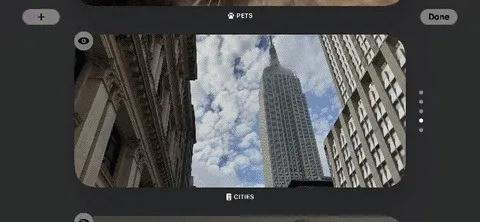
21. Sdílejte fotografie snadněji ve zprávách
Nová aplikace Zprávy na iOS 17 a iPadOS 17 změnila způsob přístupu k aplikacím iMessage. Chcete-li do konverzace přidat fotky nebo videa, klepněte na ikonu plus (+) u textového pole, vyberte ze seznamu „Fotografie“ a vyberte, co chcete sdílet. K dispozici je také zkratka pro ještě rychlejší přístup k výběru fotografií: stačí klepnout a podržet tlačítko plus (+).
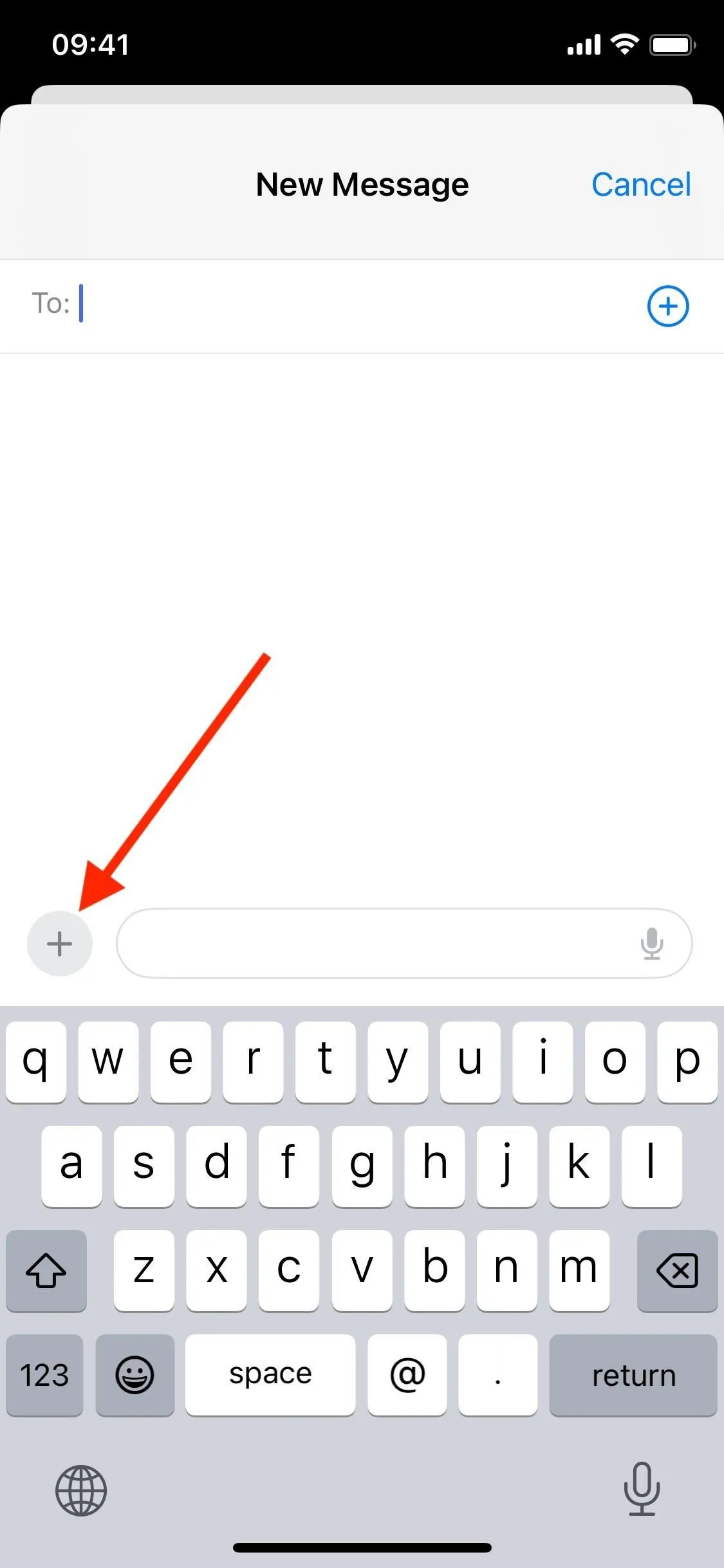
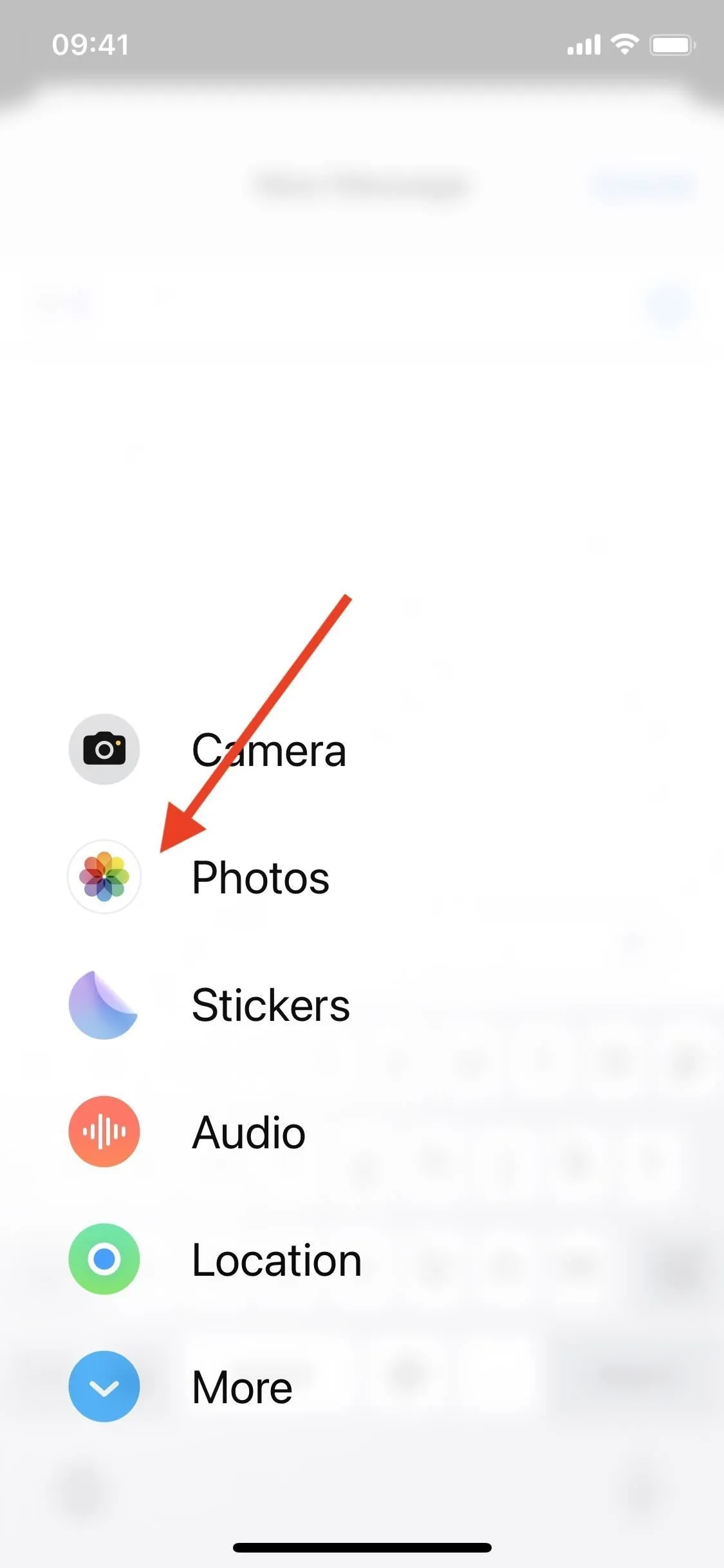
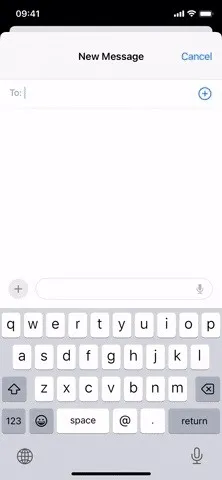
22. Získejte více soukromí při sdílení fotografií s aplikacemi
Podle Apple: „Vložený výběr fotografií pro aplikace vám umožňuje vybrat fotografie, které chcete sdílet v rámci aplikace, aniž byste sdíleli celou svou knihovnu. Když aplikace požádá o přístup k celé vaší knihovně, uvidíte podrobnosti o tom, kolik a které fotky budou sdíleny, než se rozhodnete. Pokud přístup udělíte, budete čas od času dostávat připomenutí.“
23. Další změny k poznámce
- Widgety „For You“ Widgety Fotografie byly přejmenovány na „Vybrané“.
- U fotky v knihovně můžete režim Portrét vypnout rychleji. Při prohlížení portrétu klepněte v rohu na „Portrét“ a poté vyberte „Portrét vypnutý“.
- Fotografie a videa můžete sdílet rychleji s ostatními v okolí pomocí AirDrop tím, že přiblížíte jeden iPhone k druhému.
- Když sdílíte fotografii nebo video, můžete si vybrat, zda je chcete převést a sdílet jako soubor JPG nebo MOV pomocí možnosti sdílení „Nejkompatibilnější“.
- V editoru snímků obrazovky si můžete vybrat, zda chcete uložit celostránkový snímek obrazovky ze Safari, Pages nebo Notes jako PDF do Files nebo obrázek do Photos.
- Fotky na iCloudu se při synchronizaci pozastaví méně často. Když je synchronizace pozastavena, zobrazí se ovládací prvek Sync Now.
- Zkopírované a vložené úpravy nyní inteligentně přizpůsobují expozici a vyvážení bílé mezi snímky, takže snímky vypadají ještě podobněji.
- Živé fotografie pořízené na modelu iPhone řady 15 s efektem portrétu ztratí efekt portrétu, když změníte klíčovou fotografii Live Photo.
- Díky Assistive Access , nové funkci kognitivního usnadnění v nastavení Usnadnění, můžete usnadnit viditelnost rozhraní vašeho iPhone pomocí velkého textu a tlačítek, vizuálních alternativ k textu a cílených voleb pro aplikace včetně fotografií.
- Můžete se vyhnout nechtěným nahým fotkám sdíleným přes AirDrop, Kontakty a Zprávy a také ve videozprávách FaceTime. Přejděte do Nastavení –> Soukromí –> Upozornění na citlivý obsah a zapněte jej a nakonfigurujte. Můžete jej zapnout nebo vypnout pro konkrétní aplikace nebo funkce. Když je detekována fotka nebo video obsahující nahotu, bude rozmazaná a zobrazí se upozornění s dotazem, zda ji chcete zobrazit nebo ne. Tento proces probíhá na zařízení.
Napsat komentář